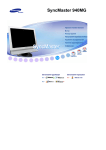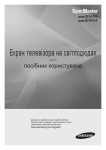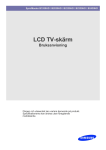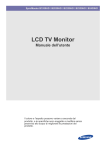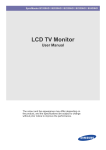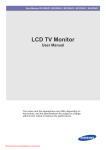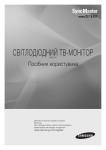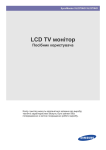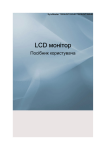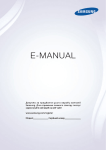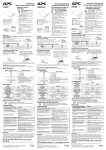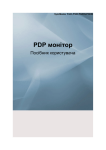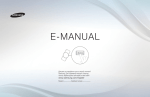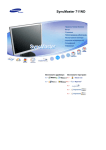Download Samsung B1930HD Керівництво користувача
Transcript
SyncMaster B1930HD / B2030HD / B2230HD / B2330HD / B2430HD LCD TV монітор Посібник користувача Колір і вигляд можуть відрізнятися залежно від виробу; технічні характеристики можуть бути змінені без попередження з метою покращення роботи виробу. Зміст ОСНОВНІ ПРАВИЛА ТЕХНІКИ БЕЗПЕКИ Перед тим як почати . . . . . . . . . . . . . . . . . . . . . . . . . . . . . . . . . . . . . . . 1-1 Обслуговування та експлуатація . . . . . . . . . . . . . . . . . . . . . . . . . . . 1-2 Правила техніки безпеки . . . . . . . . . . . . . . . . . . . . . . . . . . . . . . . . . . . 1-3 ВСТАНОВЛЕННЯ ВИРОБУ Вміст упаковки . . . . . . . . . . . . . . . . . . . . . . . . . . . . . . . . . . . . . . . . . . . 2-1 Встановлення підставки . . . . . . . . . . . . . . . . . . . . . . . . . . . . . . . . . . . 2-2 Від’єднання підставки . . . . . . . . . . . . . . . . . . . . . . . . . . . . . . . . . . . . . 2-3 Прикріплення настінного кріплення/підставки для робочого столу . . . . . . . . . . . . . . . . . . . . . . . . . . . . . . . . . . . . . . . 2-4 Підключення до комп’ютера . . . . . . . . . . . . . . . . . . . . . . . . . . . . . . . . 2-5 Використання виробу як телевізора . . . . . . . . . . . . . . . . . . . . . . . . . 2-6 Під'єднання кабелю HDMI . . . . . . . . . . . . . . . . . . . . . . . . . . . . . . . . . . 2-7 Під’єднання за допомогою кабелю HDMI-DVI . . . . . . . . . . . . . . . . . 2-8 Під'єднання компонентного кабелю . . . . . . . . . . . . . . . . . . . . . . . . 2-9 Підключення аудіо-/відеопристроїв . . . . . . . . . . . . . . . . . . . . . . . . 2-10 Під'єднання кабелю Scart . . . . . . . . . . . . . . . . . . . . . . . . . . . . . . . . . 2-11 Під’єднання до гнізда COMMON INTERFACE . . . . . . . . . . . . . . . . . 2-12 Під'єднання до підсилювача . . . . . . . . . . . . . . . . . . . . . . . . . . . . . . 2-13 Підключення навушників . . . . . . . . . . . . . . . . . . . . . . . . . . . . . . . . . 2-14 Замок “Кенсінгтон” . . . . . . . . . . . . . . . . . . . . . . . . . . . . . . . . . . . . . . 2-15 ВИКОРИСТАННЯ ВИРОБУ Функція Plug & Play . . . . . . . . . . . . . . . . . . . . . . . . . . . . . . . . . . . . . . . 3-1 Огляд панелі керування . . . . . . . . . . . . . . . . . . . . . . . . . . . . . . . . . . . 3-2 Пульт дистанційного керування . . . . . . . . . . . . . . . . . . . . . . . . . . . . 3-3 Функція телетексту . . . . . . . . . . . . . . . . . . . . . . . . . . . . . . . . . . . . . . . . 3-4 Використання екранного меню налаштувань (екранне меню) . . . 3-5 Media Play . . . . . . . . . . . . . . . . . . . . . . . . . . . . . . . . . . . . . . . . . . . . . . . . 3-6 Anynet+ (HDMI-CEC) . . . . . . . . . . . . . . . . . . . . . . . . . . . . . . . . . . . . . . . 3-7 Встановлення драйвера пристрою . . . . . . . . . . . . . . . . . . . . . . . . . . 3-8 Таблиця стандартних режимів передачі сигналу . . . . . . . . . . . . . . 3-9 ВСТАНОВЛЕННЯ ПРОГРАМНОГО ЗАБЕЗПЕЧЕННЯ Natural Color . . . . . . . . . . . . . . . . . . . . . . . . . . . . . . . . . . . . . . . . . . . . . . 4-1 MultiScreen . . . . . . . . . . . . . . . . . . . . . . . . . . . . . . . . . . . . . . . . . . . . . . . 4-2 УСУНЕННЯ НЕСПРАВНОСТЕЙ Самодіагностика монітора . . . . . . . . . . . . . . . . . . . . . . . . . . . . . . . . . 5-1 Перед тим як звернутися по допомогу . . . . . . . . . . . . . . . . . . . . . . . 5-2 ЧАСТІ ЗАПИТАННЯ . . . . . . . . . . . . . . . . . . . . . . . . . . . . . . . . . . . . . . . . 5-3 ДОДАТКОВА ІНФОРМАЦІЯ Характеристика . . . . . . . . . . . . . . . . . . . . . . . . . . . . . . . . . . . . . . . . . . . 6-1 Функція енергозбереження . . . . . . . . . . . . . . . . . . . . . . . . . . . . . . . . . 6-2 Як звернутись у компанію SAMSUNG у різних країнах світу . . . . 6-3 1 Основні правила техніки безпеки 1-1 Перед тим як почати Позначення, які використовуються в цьому посібнику ПОЗНАЧКА НАЗВА ЗНАЧЕННЯ Увага Позначає випадки, коли функція може не працювати або налаштування може бути скасовано. Примітка Позначає підказку або пораду щодо роботи функції. Використання цього посібника • З метою покращення роботи виробу вміст цього посібника може бути змінений без попередження. • Перед тим як використовувати цей виріб, уважно ознайомтеся з усіма правилами техніки безпеки. • У разі виникнення проблеми див. розділ "Усунення несправностей". Ліцензія Виготовлено за ліцензією компанії Dolby Laboratories. Dolby та логотип із подвійною літерою D є товарними знаками компанії Dolby Laboratories. Сертифіковані продукти DivX дозволяють відтворювати відео DivX високої чіткості до 1080р, включно з високоякісним вмістом. ПРО ВІДЕО DIVX: DivX® - це цифровий відеоформат, створений компанією DivX,Inc. Цей пристрій сертифіковано для відтворення відео DivX. На веб-сайті www.divx.com можна переглянути докладніші відомості та завантажити засоби конвертування відеофайлів у формат DivX. ПРО DIVX VIDEO-ON-DEMAND: для відтворення вмісту DivX VOD (відео за запитом) слід зареєструвати цей сертифікований пристрій DivX®. Щоб згенерувати реєстраційний код, перейдіть до розділу DivX VOD меню налаштування пристрою. За допомогою цього коду увійдіть на веб-сайт vod.divx.com для виконання реєстрації і перегляду докладніших відомостей про DivX VOD. Пат. 7.295.673; 7.460.688; 7.519.274 Виготовлено за ліцензією та згідно патентів США № 5.451.942; 5.956.674; 5.974.380; 5.978 762; 6.487.535 та інших патентів США та світових патентів, уже виданих або заявлених. DTS і відповідний символ є зареєстрованими товарними знаками, DTS 2.0+ Digital Out і логотипи DTS є товарними знаками компанії DTS, Inc. Виріб містить програмне забезпечення. ©DTS, Inc. Усі права захищено. TheaterSound, SRS і символ ( Labs, Inc. ) є зареєстрованими товарними знаками компанії SRS Технологія TheaterSound використовується за ліцензією компанії SRS Labs, Inc. Ліцензія на відкритий вихідний код У разі застосування програмного забезпечення з відкритим вихідним кодом у меню продукту доступні ліцензії на відкритий вихідний код. Основні правила техніки безпеки 1-1 Ліцензія на відкритий вихідний код подається лише англійською мовою. Примітка щодо авторських прав Авторські права © 2010 Samsung Electronics Co., Ltd. Усі права застережено. Авторські права на цей посібник належать компанії Samsung Electronics, Co., Ltd. Заборонено частково або повністю відтворювати, розповсюджувати або використовувати вміст цього посібника в будьякій формі без письмового дозволу на таке компанії Samsung Electronics, Co., Ltd. Логотип SAMSUNG і SyncMaster є зареєстрованими торговими знаками компанії Samsung Electronics, Co., Ltd. Назви Microsoft, Windows і Windows NT є зареєстрованими торговими знаками корпорації Майкрософт (Microsoft Corporation). Назви VESA, DPM і DDC є зареєстрованими торговими знаками асоціації Video Electronics Standard Association. Усі інші торгові знаки, які тут згадані, належать їхнім відповідним власникам. 1-1 Основні правила техніки безпеки 1-2 Обслуговування та експлуатація Обслуговування зовнішньої поверхні та екрана Чистьте виріб м'якою сухою ганчіркою. • Не чистьте виріб легкозаймистими речовинами, такими як бензин, розчинники, або вологою ганчіркою. Це може призвести до пошкодження виробу. • Не дряпайте екран нігтями або гострими предметами. • Під час чищення не розпилюйте воду безпосередньо на виріб. Якщо у виріб потрапить вода, це може призвести до пожежі, ураження електричним струмом або пошкодження виробу. • Якщо використовується ультразвуковий зволожувач, у моделей із блискучою поверхнею можуть з'являтись білі плями, що пов'язано з природними властивостями матеріалу. Вигляд і колір виробу можуть відрізнятися залежно від моделі. Забезпечення безпеки у місці встановлення • Дотримуйтесь потрібної відстані між виробом та іншими об’єктами (наприклад стіною) для забезпечення належної вентиляції. Нехтування цією порадою може стати причиною пожежі через внутрішнє перегрівання виробу. Встановлюйте виріб із дотриманням відповідних відстаней, як зазначено на малюнку. Вигляд може бути дещо іншим залежно від виробу. У разі встановлення виробу з підставкою У разі встановлення виробу з настінним кріпленням Про постійні зображення • Відтворення нерухомого зображення впродовж тривалого часу може спричинити появу ефекту залишкового зображення або плям на екрані. Якщо виріб не використовується впродовж тривалого часу, встановіть режим енергозбереження або екранну заставку. • Через технологічні обмеження виробника РК панелей, зображення, що генеруються цим виробом, можуть відображатись трохи яскравішими або темнішими в порівнянні з оригінальними приблизно на 1 проміле (часточок на мільйон) пікселів. Кількість підпікселів РК панелі залежно від розміру: кількість підпікселів = макс. горизонтальна роздільна здатність x макс. вертикальна роздільна здатність x 3 Основні правила техніки безпеки 1-2 1-3 Правила техніки безпеки Позначення, які використовуються для правил техніки безпеки ПОЗНАЧКА НАЗВА ЗНАЧЕННЯ Попередження Недотримання правил, позначених цим знаком, може призвести до серйозної травми або навіть смерті. Увага Недотримання правил, позначених цим знаком, може призвести до травми користувача або пошкодження майна. Значення позначень Не виконуйте. Необхідно дотримуватись. Не розбирайте. Слід вийняти штекер із розетки. Не торкайтесь. Слід заземлити, щоб уникнути ураження електричним струмом. Випадки, пов'язані з живленням Подані далі малюнки наведено для довідки і можуть відрізнятись залежно від моделі і країни. Попередження Не використовуйте пошкоджений кабель живлення, штекер чи ненадійно прикріплену розетку. • Нехтування цією вимогою може призвести до пожежі внаслідок перегрівання розетки. Надійно вставте штекер. • Інакше може статися ураження електричним струмом. Нехтування цією вимогою може стати причиною пожежі. Підключайте кабель живлення лише до заземленої розетки (лише для обладнання класу 1). Уникайте надмірного перегинання або скручування кабелю живлення та не ставте на нього важкі предмети. • • Нехтування цією вимогою може призвести до ураження електричним струмом або травмування користувача. Тримайте кабель живлення і виріб подалі від обігрівачів. • 1-3 • Нехтування цією вимогою може призвести до ураження електричним струмом або пожежі. Не під'єднуйте і не від'єднуйте кабель живлення мокрими руками. • Не підключайте кілька електричних пристроїв до однієї розетки. Нехтування цією вимогою може призвести до ураження електричним струмом або пожежі. Нехтування цією вимогою може стати причиною ураження електричним струмом або пожежі через пошкоджений кабель живлення. Якщо контакти штекера кабелю живлення або розетка покриті пилом, протріть їх сухою ганчіркою. • Нехтування цією вимогою може стати причиною пожежі. Основні правила техніки безпеки Увага Не від’єднуйте кабель живлення під час роботи виробу. • Нехтування цим правилом може спричинити пошкодження виробу внаслідок електричного розряду. Упевніться, що використовуєте кабель живлення, який наданий нашою компанією. Крім того, не використовуйте кабель живлення інших електричних пристроїв. • Від'єднуючи кабель живлення від розетки, обов'язково тримайте його за штекер, а не за сам кабель. • Нехтування цією вимогою може призвести до ураження електричним струмом або пожежі. Під'єднуйте кабель живлення до легкодоступної розетки. • Нехтування цією вимогою може призвести до ураження електричним струмом або пожежі. Якщо з виробом виникнуть проблеми, для повного вимкнення живлення необхідно буде від'єднати кабель живлення. Якщо вимкнути виріб тільки кнопкою, живлення не буде повністю вимкнено. Випадки, пов'язані зі встановленням Попередження Не ставте свічки та не кладіть засоби від комарів чи цигарки на виріб; не встановлюйте виріб поблизу обігрівачів. З питань встановлення виробу на стіні звертайтесь до інженера зі встановлення або до відповідної компанії. • • Нехтування цією вимогою може стати причиною травмування користувача. • Використовуйте лише настінний кронштейн, передбачений для цієї моделі. Нехтування цією вимогою може стати причиною пожежі. Не встановлюйте виріб у місцях із поганою вентиляцією, таких як книжковий стелаж або закрита шафа. Під час встановлення виробу залишайте відстань не менше 10 см від стіни для забезпечення належної вентиляції. • • Нехтування цією вимогою може призвести до пожежі внаслідок підвищення температури всередині виробу. Нехтування цією вимогою може призвести до пожежі внаслідок підвищення температури всередині виробу. Не дозволяйте дітям бавитись із пластмасовою упаковкою, яка використовувалась для упакування виробу. Не встановлюйте виріб на ненадійній поверхні, наприклад нестійкій чи нерівній поличці, або в місці, де можливі сильні вібрації. • • Виріб може впасти і зазнати пошкоджень або травмувати користувача. • Використання виробу в місці з сильною вібрацією може призвести до пошкодження виробу або стати причиною пожежі. Якщо діти надінуть пластмасову упаковку на голову, вони можуть задихнутись. Основні правила техніки безпеки 1-3 Встановлюйте виріб так, щоб уникнути його контакту з пилом, вологою (сауна), маслом, димом чи водою (наприклад, краплями дощу); не встановлюйте виріб всередині транспортного засобу. • • • Це може призвести до ураження електричним струмом або пожежі. Не встановлюйте виріб на невеликій висоті, де діти можуть легко його дістати. • Не ставте виріб під прямим сонячним промінням або біля предметів, які генерують тепло, наприклад каміну чи обігрівача. Якщо дитина торкнеться виробу, він може впасти і травмувати її. Це може стати причиною скорочення терміну експлуатації виробу або пожежі. Під час прокладання загинайте кабель зовнішньої антени донизу, так щоб всередину не затікала дощова вода. • Оскільки передня частина виробу важча, встановлюйте його на рівній і стійкій поверхні. Якщо дощова вода потрапить у виріб, це може спричинити ураження електричним струмом або пожежу. Встановлюйте антену подалі від високовольтних кабелів. • Якщо антена торкнеться або впаде на високовольтний кабель, це може спричинити ураження електричним струмом або пожежу. Увага Пересуваючи виріб, будьте обережні, щоб він не впав. Не ставте виріб на підлогу екраном донизу. • • Це може призвести до пошкодження виробу або травмування користувача. У випадку встановлення виробу на консоль або поличку, слідкуйте, щоб передня частина виробу не виступала за край консолі чи полички. • Інакше виріб може впасти, що може призвести до несправностей у роботі виробу або травмування користувача. • Використовуйте стійку шафу або поличку відповідно до розміру виробу. Так можна пошкодити панель виробу. Коли ставите виріб, робіть це обережно. • В іншому випадку це може призвести до пошкодження виробу або травмування користувача. Якщо виріб встановлено у місці, яке не відповідає нормальним умовам експлуатації, навколишні умови можуть суттєво вплинути на якість роботи виробу. У такому випадку, встановлюйте виріб тільки попередньо проконсультувавшись з одним із наших фахівців з обслуговування. • 1-3 Місця, де присутні мікроскопічні часточки пилу, хімічні речовини, надто висока чи низька температура, висока вологість, наприклад в аеропортах або на станціях, де виріб безперервно використовується протягом тривалого періоду часу тощо. Основні правила техніки безпеки Випадки, пов'язані з чищенням Попередження Перед чищенням виробу від'єднайте кабель живлення. Під час чищення не розпилюйте воду безпосередньо на деталі виробу. • • Будьте обережними, щоб у виріб не потрапила вода. • В іншому випадку це може стати причиною пожежі, ураження електричним струмом чи пошкодження виробу. Нехтування цією вимогою може призвести до ураження електричним струмом або пожежі. Увага Не розпилюйте засіб для чищення безпосередньо на виріб. • Це може спричинити зміну кольору або викликати появу тріщин на корпусі виробу, чи ввести з ладу панель. Використовуйте м'яку вологу ганчірку, змочену в засіб для чищення моніторів, і протріть нею виріб. • Під час чищення від'єднайте кабель живлення і протріть його м'якою сухою ганчіркою. • Під час чищення не використовуйте хімічні речовини, такі як віск, бензин, спирт, розчинник, засіб від комарів, ароматизатор, мастило або миючий розчин. Це може спричинити деформацію корпусу або знищення наклейок. Оскільки корпус виробу легко подряпати, використовуйте ганчірку, спеціально призначену для чищення таких виробів. Якщо засіб для чищення моніторів відсутній, перед тим як чистити виріб, розведіть інший миючий засіб водою у співвідношенні 1:10. Випадки, пов'язані з використанням Попередження Оскільки виріб підключено до високої напруги, ніколи власноруч не розбирайте, не ремонтуйте і не модифікуйте виріб. • • Нехтування цією вимогою може призвести до ураження електричним струмом або пожежі. • Якщо виріб потрібно закріпити, зверніться у центр обслуговування. Якщо з виробу лунають дивні звуки, чути запах паленого або йде дим, негайно від'єднайте кабель живлення від розетки і зверніться до центру обслуговування. • Перед тим, як переносити виріб, вимкніть живлення та від'єднайте кабель живлення, кабель антени та всі інші під'єднані до виробу кабелі. Нехтування цією вимогою може призвести до ураження електричним струмом або пожежі. Основні правила техніки безпеки Нехтування цією вимогою може стати причиною ураження електричним струмом або пожежі через пошкоджений кабель живлення. Не дозволяйте дітям виснути на виробі чи вилазити на нього. • Нехтування цією вимогою може призвести до падіння виробу і стати причиною травмування або смерті. 1-3 Якщо виріб впав або було пошкоджено корпус, вимкніть живлення і від'єднайте кабель живлення. Зверніться у центр обслуговування. • Нехтування цією вимогою може стати причиною ураження електричним струмом, пожежі або проблем із виробом внаслідок пошкодження кабелю. Якщо дитина повисне на виробі, намагаючись досягти такий предмет, то предмет або виріб можуть впасти і призвести до травмування чи навіть смерті. Не кидайте нічого на виріб та оберігайте його від сильних ударів. • Нехтування цією вимогою може призвести до ураження електричним струмом або пожежі. Не пересувайте виріб, тягнучи за кабель живлення або кабель антени. • • Нехтування цією вимогою може призвести до ураження електричним струмом або пожежі. Під час грози або блискавки від'єднайте кабель живлення і за жодних умов не торкайтесь кабелю антени, оскільки це небезпечно. • Не ставте на виріб предмети, такі як іграшки та солодощі. Нехтування цією вимогою може призвести до ураження електричним струмом або пожежі. У разі витоку газу не торкайтесь ані виробу, ані кабелю живлення і негайно провітріть приміщення. • Іскра може призвести до вибуху або пожежі. • Під час грози або блискавки не торкайтеся кабелю живлення та кабелю антени. Не піднімайте та не пересувайте виріб за допомогою кабелю живлення або кабелю передачі сигналу. Не використовуйте та не ставте легкозаймисті речовини або предмети поблизу виробу. • • Нехтування цією вимогою може стати причиною ураження електричним струмом, пожежі або проблем із виробом внаслідок пошкодження кабелю. Слідкуйте за тим, щоб не заблокувати вентиляційні отвори скатертиною або шторами. • Нехтування цією вимогою може призвести до пожежі внаслідок підвищення температури всередині виробу. Це може призвести до вибуху або пожежі. Не вставляйте металеві предмети, наприклад палички, монети або шпильки, чи легкозаймисті предмети у виріб (вентиляційні отвори, роз'єми тощо). • Якщо всередину виробу потрапить вода чи інша рідина, вимкніть живлення, від'єднайте кабель живлення і зверніться до центру обслуговування. • В іншому випадку це може стати причиною пожежі, ураження електричним струмом чи пошкодження виробу. Не ставте ємності з рідиною, такі як вази, горщики з квітами, напої, косметичні засоби чи медикаменти або металеві предмети на виріб. 1-3 • Якщо всередину виробу потрапить вода чи інша рідина, вимкніть живлення, від'єднайте кабель живлення і зверніться до центру обслуговування. • В іншому випадку це може стати причиною пожежі, ураження електричним струмом чи пошкодження виробу. Основні правила техніки безпеки Увага Відтворення нерухомого зображення впродовж тривалого часу може спричинити появу ефекту залишкового зображення або плям на екрані. Якщо виріб не використовується впродовж тривалого часу, наприклад через те, що в будинку нікого немає, від'єднайте кабель живлення від розетки. • • Якщо виріб не використовується впродовж тривалого часу, встановіть режим енергозбереження або екранну заставку із використанням рухомого зображення. Встановіть відповідну роздільну здатність і частоту для виробу. • Нехтування цією порадою може призвести до додаткового навантаження на зір. Інакше, на ньому може накопичитись пил і, як наслідок, через перегрівання може статися пожежа або коротке замикання, або це може призвести до ураження електричним струмом. Не перевертайте виріб догори ногами та не пересувайте його, тримаючи тільки за підставку. • Це може спричинити падіння виробу і, як наслідок, пошкодження виробу або травмування користувача. Тривалий перегляд виробу на близькій відстані може призвести до погіршення зору. Не використовуйте зволожувач або плиту поблизу виробу. Під час перегляду зображення на екрані впродовж тривалого часу важливо давати очам відпочити (5 хвилин кожної години). Не торкайтесь виробу, оскільки панель дисплея нагрівається після використання її протягом тривалого часу. • Нехтування цією вимогою може призвести до ураження електричним струмом або пожежі. Це дозволить зменшити навантаження на зір. Тримайте дрібне приладдя у місцях, недоступних для дітей. Не ставте важкі предмети на виріб. • • В іншому випадку це може призвести до пошкодження виробу або травмування користувача. Основні правила техніки безпеки Будьте уважні під час регулювання кута нахилу виробу або висоти підставки. • Якщо притиснути руку або пальці, це може призвести до травмування. • Якщо виріб нахилити надто сильно, він може впасти і призвести до травмування користувача. Під час використання навушників не встановлюєте високий рівень гучності. • Сильний звук може пошкодити слух. 1-3 Слідкуйте за тим, щоб діти не брали батарею до рота, коли виймаєте її з пульта дистанційного керування. Кладіть батарею поза межами досяжності дітей. • • Якщо дитина взяла батарею до рота, негайно зверніться до лікаря. Використовуйте лише рекомендовані батареї. Не використовуйте нові та старі батареї одночасно. • Замінюючи батарею, вставляйте її, звертаючи увагу на полярність (+, -). Це може призвести до пошкодження батареї або витоку електроліту чи спричинити пожежу, травмування користувача або забруднення приміщення. Інакше можна пошкодити батарею та інші предмети, травмуватися або спричинити пожежу внаслідок витікання рідини з батареї. Батареї (а також акумуляторні батареї) не можна викидати із побутовим сміттям; їх слід належним чином утилізувати. За утилізацію використаних чи акумуляторних батарей відповідальність несе споживач. • З питань утилізації використаних або акумуляторних батарей можна звернутись у найближчий центр переробки відходів або в магазин, де продаються батареї та акумуляторні батареї такого типу. Підтримання правильного положення тіла під час використання виробу Під час використання виробу підтримуйте правильне положення тіла. 1-3 • Випрямте спину. • Дотримуйтесь відстані 45-50 см від очей до екрана. Дивіться на екран трохи зверху; поставте монітор перед собою. • Під час використання виробу підтримуйте правильне положення тіла. • Встановіть кут нахилу виробу так, щоб світло не відбивалось від екрана. • Кут згину ліктів має становити 90 градусів; кисті рук мають рівно продовжувати лінію передпліччя. • Кут згину ліктів має становити 90 градусів. • Коліна мають бути під кутом понад 90 градусів, а п'ятки міцно притиснуті до підлоги; руки мають бути нижче рівня серця. Основні правила техніки безпеки 2 Встановлення виробу 2-1 Вміст упаковки • Розпакуйте виріб і перевірте, чи наявні всі з поданих далі елементів. • Зберігайте упакування на випадок переміщення виробу в майбутньому. • Якщо якогось із елементів бракує, зверніться за місцем придбання виробу. • З питань придбання елементів додаткової комплектації звертайтесь до місцевого торгового представника. ЗМІСТ Короткий посібник зі встановлення Гарантійний талон Посібник користувача Шнур живлення (додаються не у всіх країнах) Кабель типу D-Sub Стереокабель Кріплення підставки Основа підставки Пульт дистанційного керування Батарейки (тип ААА, 2 шт.) Ганчірка для очищення Тримач кабелю ПРОДАЄТЬСЯ ОКРЕМО Кабель HDMI Кабель HDMI-DVI • Колір і вигляд можуть відрізнятися залежно від виробу; технічні характеристики можуть бути змінені без попередження з метою покращення роботи виробу. • Ганчірка для чищення додається тільки для чорних моделей із блискучою поверхнею. Встановлення виробу 2-1 2-2 Встановлення підставки Перед монтуванням виробу покладіть його на пласку і стійку поверхню екраном донизу. Вставте кріплення підставки в підставку у напрямку, вказаному на малюнку. Перевірте, чи надійно під'єднано кріплення підставки. Поверніть гвинт для з'єднання внизу підставки до кінця так, щоб його було повністю зафіксовано. Застеліть стіл м'якою тканиною для захисту виробу і покладіть виріб на тканину передньою частиною донизу. 2-2 Встановлення виробу Притримуйте корпус виробу рукою, як показано на малюнку. Потисніть підставку, яку слід примонтувати, в корпус у напрямку, вказаному стрілкою, як показано на малюнку. - Увага Не піднімайте виріб, тримаючи його тільки за підставку Колір і вигляд можуть відрізнятися залежно від виробу; технічні характеристики можуть бути змінені без попередження з метою покращення роботи виробу. Встановлення виробу 2-2 2-3 Від’єднання підставки Перед від'єднанням підставки покладіть виріб екраном донизу на пласку і стійку поверхню. Застеліть стіл м’якою тканиною для захисту виробу і покладіть виріб на тканину передньою частиною донизу. Притримуйте корпус виробу рукою, як показано на малюнку. Для від'єднання підставки потягніть її у напрямку, вказаному стрілкою, як показано на малюнку. Щоб від'єднати підставку, поверніть гвинт для з'єднання внизу підставки. Вийміть кріплення підставки з підставки, потягнувши його у напрямку, вказаному стрілкою, як показано на малюнку. Колір і вигляд можуть відрізнятися залежно від виробу; технічні характеристики можуть бути змінені без попередження з метою покращення роботи виробу. 2-3 Встановлення виробу 2-4 Прикріплення настінного кріплення/підставки для робочого столу Прикріплення настінного кріплення/підставки для робочого столу (не додається) До цього виробу додається підставка для кріплення розміром 75 мм х 75 мм, що відповідає технічним характеристикам VESA. : Кріплення настінного кріплення/підставки для робочого столу : Комплект настінного кріплення/підставка для робочого столу (не додається) 1. Вимкніть живлення виробу та від'єднайте кабель живлення від мережі. 2. Покладіть м'яку тканину або подушку на пласку поверхню для захисту панелі і покладіть виріб на тканину передньою частиною донизу. 3. Викрутіть гвинт із підставки та від'єднайте підставку. 4. Вирівняйте паз частини виробу, яку потрібно під'єднати до підставки, з пазом на підставці (підставці на стіл, підставці для кріплення на стіну або іншій підставці) і надійно закріпіть підставку, закрутивши гвинт. • Якщо використовується гвинт довший, ніж зазначено в стандартних технічних характеристиках, можна пошкодити внутрішні деталі виробу. • Для настінного кріплення, що не відповідає стандартним технічним характеристикам VESA, довжина гвинтів може відрізнятися залежно від відповідних технічних характеристик. • Не використовуйте гвинти, які несумісні зі стандартними технічними характеристиками VESA, і не докладайте надмірних зусиль, закручуючи їх. Виріб може впасти і зазнати пошкоджень або призвести до травмування користувача. Компанія не нестиме відповідальність за будь-яку завдану шкоду або травмування користувача. • Компанія не нестиме відповідальність за будь-яке пошкодження виробу або травмування користувача, що спричинені використанням підставки, яка не відповідає визначеним технічним характеристикам, або якщо встановлення було виконано не уповноваженим спеціалістом зі встановлення. • У разі встановлення виробу з використанням настінного кріплення придбайте настінне кріплення, що забезпечує щонайменше 10 см вільного простору від стіни. • Компанія не нестиме відповідальність за будь-які проблеми, спричинені використанням підставки, що не сумісна з визначеними технічними характеристиками. • Використовуйте настінне кріплення, що відповідає міжнародним технічним характеристикам. Встановлення виробу 2-4 2-5 Підключення до комп’ютера 1. Під'єднайте виріб до комп'ютера залежно від відеовиходу, який підтримується комп'ютером. Панель з'єднань може відрізнятись залежно від моделі виробу. Якщо графічна карта підтримує вихід D-Sub <Analogue> • За допомогою кабелю D-Sub з'єднайте роз'єм [PC IN] виробу з роз'ємом D-Sub комп'ютера. Якщо графічна карта підтримує вихід DVI <Digital> • Під’єднайте вхід [HDMI(DVI) IN] виробу до входу DVI комп’ютера за допомогою кабелю HDMI-DVI. Якщо графічна карта підтримує вихід HDMI 2-5 Встановлення виробу • За допомогою кабелю HDMI з'єднайте роз'єм [HDMI(DVI) IN] виробу з роз'ємом HDMI комп'ютера. 2. Під'єднайте вхід [HDMI/PC/DVI-D AUDIO IN] на задній панелі монітора до звукової карти комп'ютера. 3. Щоб увімкнути монітор, під’єднайте кабель живлення до розетки електромережі та роз’єму [POWER] на моніторі. (Вхідна напруга перемкнеться автоматично). Встановлення виробу 2-5 2-5 • За допомогою гучномовців можна насолоджуватися чистим та якісним звуком із звукової карти комп'ютера. (Встановлювати окремих гучномовців для комп'ютера не потрібно). • Якщо одночасно під’єднати кабелі D-sub до одного комп’ютера, зображення з екрана може зникнути (залежно від типу відеокарти). Встановлення виробу 2-6 Використання виробу як телевізора Телевізійні програми можна переглядати на моніторі, якщо до нього під’єднано антену чи кабель, тож немає потреби встановлювати додаткове обладнання чи програмне забезпечення для прийому телевізійного сигналу. 1. Під’єднайте роз’єм системи кабельного мовлення або кабель телевізійної антени до входу [ANT IN] на задній панелі монітора. • У випадку використання роз’єму для кімнатної антени/системи кабельного мовлення Перевірте роз’єм антени на стіні та під’єднайте кабель антени/системи кабельного мовлення. • У випадку використання зовнішньої антени У випадку використання зовнішньої антени ми наполегливо радимо скористатися послугами кваліфікованого техніка для її встановлення. 2. Коли з'єднання виконано, під'єднайте живлення телевізора. 3. Якщо виріб увімкнено вперше після його придбання, розпочнеться попереднє налаштування (<Plug&Play>). Під'єднуючи коаксіальний кабель до вхідного роз'єму антени [ANT IN], слідкуйте, щоб його не було зігнуто. Примітка про цифрове телебачення • Функції, пов’язані з цифровим телебаченням (DVB), доступні лише в тих країнах/регіонах, де транслюються наземні цифрові канали DVB-T (MPEG2 і MPEG4 AVC) або де існує доступ до послуг кабельного телебачення, сумісних зі стандартом DVB-C (MPEG2 і MPEG4 AAC). Дізнайтеся у місцевого торгового представника про можливість отримання сигналу DVB-T або DVB-C. • DVB-T ? це стандарт європейського консорціуму DVB для передачі цифрового наземного телевізійного сигналу; DVB-C ? це стандарт для передачі цифрового телевізійного сигналу через кабель. Однак ці стандарти не включають деякі функції, такі як EPG (електронний довідник програм), VOD (відео за запитом) тощо. Такі функції можуть бути не завжди доступні для використання. • Хоча цей телевізор відповідає останнім вимогам стандартів DVB-T і DVB-C станом на [серпень 2008 р.], ми не можемо гарантувати його сумісність із майбутніми функціями цифрового наземного сигналу DVB-T і цифрового кабельного сигналу DVB-C. • Залежно від країни чи регіону використання телевізора деякі постачальники послуг кабельного телебачення можуть впроваджувати додаткову плату за такі послуги або вимагати підписання додаткових угод на обслуговування. • Окремі функції цифрового телебачення можуть бути недоступні в деяких країнах або регіонах; не всі постачальники послуг кабельного телебачення можуть забезпечувати належну якість мовлення DVB-C. • Докладніші відомості можна отримати, звернувшись до місцевого центру обслуговування клієнтів компанії Samsung. На якість прийому телевізійного сигналу можуть впливати відмінності типів мовлення в різних країнах. Дізнайтеся у місцевого уповноваженого дилера SAMSUNG або в центрі обслуговування клієнтів компанії Samsung, чи можна налаштувати телевізор так, щоб покращити його роботу. Встановлення виробу 2-6 2-7 Під'єднання кабелю HDMI 1. З'єднайте вихід HDMI аудіо/відеопристрою (Blu-Ray-програвача/DVD-програвача/декодера каналів кабельного/ супутникового телебачення) із роз'ємом [HDMI(DVI) IN] монітора за допомогою кабелю HDMI. 2. За допомогою кнопки [SOURCE] на передній панелі монітора або на пульті дистанційного керування виберіть режим <HDMI>. Немає потреби у додатковому аудіоз'єднанні у разі під'єднання через кабель HDMI. 2-7 Встановлення виробу 2-8 Під’єднання за допомогою кабелю HDMI-DVI 1. Під’єднайте вихід DVI зовнішнього пристрою до входу [HDMI(DVI) IN] монітора за допомогою кабелю HDMI-DVI. 2. Під'єднайте червоний і білий роз'єми кабелю RCA-стерео (для ПК) до аудіовиходів такого самого кольору цифрового пристрою подачі сигналу, а роз'єм з іншого кінця до входу [HDMI/PC/DVI-D AUDIO IN] виробу. За допомогою кнопки [SOURCE] на передній панелі монітора або на пульті дистанційного керування виберіть режим <HDMI>. Встановлення виробу 2-8 2-9 Під'єднання компонентного кабелю 1. Під'єднайте вихідний роз'єм VIDEO OUT аудіо/відеопристрою (DVD-програвача/відеомагнітофона/декодера каналів кабельного/супутникового телебачення) до роз'ємів [COMPONENT IN / AV IN [PR, PB, Y/VIDEO]], використовуючи компонентний відеокабель [PR, PB,Y]. 2. З'єднайте аудіороз'єм аудіо/відеопристрою (DVD-програвача/відеомагнітофона/декодера каналів кабельного/ супутникового телебачення) із роз'ємом [COMPONENT IN / AV IN [R-AUDIO-L]] монітора. За допомогою кнопки [SOURCE] на передній панелі монітора або на пульті дистанційного керування виберіть режим <Component>. Інформацію про компонентний відеосигнал можна знайти в посібнику користувача DVD-програвача/ відеомагнітофона/декодера каналів кабельного/супутникового телебачення. 2-9 Встановлення виробу 2-10 Підключення аудіо-/відеопристроїв 1. Під’єднайте вихід аудіовідеопристрою (DVD-програвача/відеомагнітофона/декодера каналів кабельного мовлення/ каналів супутникового мовлення/відеокамери) до входу [COMPONENT IN / AV IN [R-AUDIO-L]] виробу. 2. За допомогою відеокабелю з'єднайте вихідний відеороз'єм аудіо/відеопристрою та вхід [COMPONENT IN / AV IN [Y/ VIDEO]] монітора. 3. Виберіть аудіовідеосигнал за допомогою кнопки [SOURCE] на пульті ДК. Представлені тут аудіо та відео кабелі як правило, входять в комплект відеокамери. (Якщо ні, то їх можна придбати у місцевій крамниці електроніки). Встановлення виробу 2-10 2-11 Під'єднання кабелю Scart 1. Використовуючи кабель з роз’ємом SCART, під’єднайте DVD–програвач до входу [EXT(RGB)] монітора. 2. Якщо до монітора під'єднано пристрій через роз'єм Scart, джерело вхідного сигналу автоматично змінюється на EXT. 2-11 • Якщо пристрій обладнано роз’ємом [EXT [RGB]], його можна підключати до DVD-пристроїв. • Щоб мати змогу переглядати зображення з DVD-програвача, під'єднайте відповідний кабель і увімкніть живлення. Встановлення виробу 2-12 Під’єднання до гнізда COMMON INTERFACE Щоб переглядати платні канали, слід вставити картку CI або CI+. 1. Якщо картку CI або CI+ не вставити, для деяких каналів на екрані з’являтиметься повідомлення про те, що сигнал закодовано. 2. На екрані протягом 2-3 хвилин відображатиметься така інформація: номер телефону, ідентифікатор картки CI або CI+, ідентифікатор головного вузла тощо. Якщо з’явиться повідомлення про помилку, зверніться до постачальника послуг. 3. Після завершення конфігурації інформації каналу з’явиться повідомлення про те, що оновлення завершено. Це означає, що список каналів оновлено. • Картку CI або CI+ можна придбати в місцевого постачальника послуг кабельного телебачення. • Виймаючи картку CI або CI+, будьте обережні, оскільки від падіння картка може вийти з ладу. • Вставляйте картку CI або CI+ відповідно до позначок на ній. • Розташування гнізда COMMON INTERFACE може відрізнятися залежно від моделі. • Картки CI або CI+ не підтримуються в деяких країнах і регіонах. Докладніші відомості можна отримати в місцевого уповноваженого дилера. • У разі виникнення проблем звертайтеся до постачальника послуги. Встановлення виробу 2-12 2-13 Під'єднання до підсилювача З'єднайте роз'єм [DIGITAL AUDIO OUT (OPTICAL)] монітора з оптичним входом підсилювача за допомогою оптичного кабелю. 2-13 • Якщо звуковий сигнал монітора відсутній, слід використовувати підсилювач. • Інформацію щодо під'єднання гучномовців і підсилювача див. у відповідному посібнику користувача, який надається виробником такого обладнання. Встановлення виробу 2-14 Підключення навушників Під'єднайте навушники до входу для навушників. Встановлення виробу 2-14 2-15 Замок “Кенсінгтон” Замок "Кенсінгтон" - пристрій для захисту від крадіжок, що дозволяє користувачу заблокувати виріб для безпечного використання в громадських місцях. Оскільки вигляд і використання пристрою блокування можуть відрізнятись залежно від моделі та виробника, детальнішу інформацію про нього шукайте в посібнику користувача, який додається до такого пристрою блокування. Замок "Кенсінгтон" слід придбати окремо. Для блокування виробу дотримуйтесь поданих нижче кроків. 1. Обмотайте кабель замка "Кенсінгтон" навколо великих стаціонарних об'єктів, таких як стіл або крісло. 2. Просуньте кінець кабелю із прикріпленим замком крізь кінець із петлею кабелю замка "Кенсінгтон". 3. Вставте пристрій блокування у гніздо "Кенсінгтон" на моніторі ( 4. Заблокуйте замок ( ). ). Це загальні інструкції. Детальніші інструкцій див. у посібнику користувача, що додається до пристрою блокування. Придбати пристрій блокування можна у магазині електроніки, в інтернет-магазині або в центрі обслуговування. 2-15 Встановлення виробу 3 Використання виробу 3-1 Функція Plug & Play Під час першого увімкнення телевізора автоматично послідовно відображаються основні меню налаштувань, які здійснюються користувачем. Щоб повернутися до попереднього кроку, натисніть червону кнопку. 1. Натисніть кнопку живлення [POWER ] на пульті ДК. • Можна також користуватися кнопкою [ • З'явиться повідомлення <Select the OSD Language.>. 2. Натисніть кнопку [ ] на телевізорі. ]. Виберіть потрібну мову за допомогою кнопок ▲ або ▼. Підтвердьте вибір, натиснувши кнопку [ ]. 3. За допомогою кнопок ◄ або ► виберіть пункт <Store Demo> або <Home Use>, а тоді натисніть кнопку [ ]. • Для отримання оптимального зображення вдома радимо встановити режим <Home Use>. • Режим <Store Demo> призначений лише для використання в магазинах. Якщо для виробу випадково встановлено режим <Store Demo>, а Вам необхідно повернутися до режиму <Home Use> (стандартний): натисніть кнопку регулювання гучності на панелі телевізора. Під час відображення екранного індикатора регулювання гучності натисніть і утримуйте кнопку [MENU] на панелі телевізора упродовж 5 секунд. 4. Натисніть кнопку [ ]. Виберіть потрібну країну за допомогою кнопок ▲ або ▼. Підтвердьте вибір, натиснувши кнопку [ 5. Натисніть кнопку [ ]. ]. За допомогою ▲ або ▼ виберіть пункт <Air> або <Cable>, а тоді натисніть кнопку [ • <Air>: <Air> сигнал з антени. • <Cable>: <Cable> сигнал з кабелю. ]. 6. За допомогою кнопок ▲ або ▼ виберіть джерело сигналу, яке потрібно запам'ятати. Натискайте кнопку ▼, щоб вибрати пункт <Search>, тоді натисніть кнопку [ ]. • Якщо для джерела сигналу встановити пункт <Cable>, з'явиться крок, що дозволить налаштувати значення для пошуку цифрових каналів. Детальніше див. <Channel> → <Auto Store>. • <Digital & Analogue>: цифрові й аналогові канали. • <Digital>: цифрові канали. • <Analogue>: аналогові канали. • Пошук каналів розпочнеться і завершиться автоматично. • Натисніть кнопку [ • Коли всі доступні канали будуть збережені, з’явиться повідомлення <Set the Clock Mode.>. 7. Натисніть кнопку [ ] у будь-який час, щоб перервати процес збереження. ]. За допомогою кнопок ▲ або ▼ виберіть пункт <Auto>, а тоді натисніть кнопку [ Використання виробу ]. 3-1 • Якщо вибрати пункт <Manual>, з'явиться повідомлення із проханням встановити дату і час <Set current date and time>. • Якщо телевізор уже прийняв цифровий сигнал, час буде встановлено автоматично. Якщо цього не сталося, виберіть пункт <Manual>, щоб встановити годинник. 8. Відобразиться опис методу під'єднання, що забезпечать найкращу якість зображення на екрані високої чіткості. Прочитайте описане і натисніть кнопку [ ]. 9. З’явиться повідомлення з побажанням приємного користування телевізором: <Enjoy your TV.>. Завершивши налаштування, натисніть кнопку [ ]. Як скинути параметри цієї функції... 1. Натисніть кнопку [MENU], щоб відкрити меню. За допомогою кнопок ▲ або ▼ виберіть пункт <Setup>, а тоді натисніть кнопку [ ]. 2. Натисніть кнопку [ ] ще раз, щоб вибрати пункт <Plug & Play>. 3. Введіть 4-значний PIN-код. PIN-код за замовчуванням для нових телевізорів – "0-0-0-0". Змінити PIN-код можна, вибравши в меню пункт <Change PIN>. Функція <Plug & Play> доступна лише в режимі <TV>. 3-1 Використання виробу 3-2 Огляд панелі керування НОМЕР ПОЗНАЧКА Індикатор живлення ОПИС Цей індикатор буде світитись за нормальної роботи та блимне один раз під час збереження налаштування. Детальніше про функцію енергозбереження див. у розділі Функція енергозбереження на сторінках із додатковою інформацією. Якщо виріб не використовується протягом тривалого часу, радимо від'єднати кабель живлення для зменшення споживання електроенергії. Гучномовець Дозволяє перемикати між усіма доступними джерелами вхідного сигналу. Ця кнопка в екранному меню виконує ті самі функції, що й кнопка [ дистанційного керування. ] на пульті Натисніть цю кнопку для відображення екранного меню. Ця кнопка також використовується для виходу з екранного меню або повернення до екранного меню вищого рівня. За допомогою цих кнопок можна переходити горизонтально від однієї позиції меню до іншої або налаштовувати вибрані в меню значення. Використовується для налаштування гучності. За допомогою цих кнопок можна управляти меню або встановлювати значення в меню. Натискайте, щоб змінити канали в режимі <TV>. За допомогою цієї кнопки можна увімкнути або вимкнути виріб. Використання виробу 3-2 3-3 Пульт дистанційного керування Телевізор або інші електронні пристрої, які працюють неподалік РК екрана, можуть негативно впливати на роботу пульта ДК, створюючи перешкоди на частоті, яку він використовує. SOURCE POWER Використовується для увімкнення або вимкнення виробу. Кнопки з цифрами SOURCE можна вибирати лише серед тих зовнішніх пристроїв, які на даний час підключені до монітора. Використовуються для зміни каналу. TTX / MIX PRE-CH Деякі телеканали надають послугу телетексту – трансляцію текстової інформації. Використовується для переходу до каналу, що знаходиться безпосередньо перед поточним. , - , , , , , , , + MUTE Використовуються для збільшення або зменшення рівня гучності. Використовується для налаштування гучності. P MENU Відкриває і закриває екранне меню, або закриває меню налаштування. Використовуються для зміни каналів. Кнопка MEDIA.P CH LIST Дозволяє відтворювати музичні файли і зображення. Викликає на екран меню "Channel List". TOOLS Використовується для швидкого вибору часто застосовуваних функцій. . Клавіші Вгору/Вниз, Вліво/Вправо За допомогою цих клавіш можна переходити вертикально або горизонтально від однієї позиції меню до іншої або налаштовувати вибрані в меню значення. RETURN GUIDE Відображення електронного довідника програм (EPG). INFO Використовується для відображення у верхньому лівому куті екрана поточної інформації про зображення. EXIT Повернення до попереднього меню. Використовується для виходу з екранного меню. Кольорові кнопки Кнопка AD Використовуйте ці кнопки в меню <Channel list>, <Media Play> тощо. Вибір функції <Audio Description>. Кнопка P.MODE Кнопка P.SIZE Натисніть, щоб вибрати <Picture Mode>. Вибір пункту <Picture Size>. Кнопка S.MODE Відображення тексту в режимі <Subtitle> Натисніть, щоб вибрати <Sound Mode>. Кнопка DUAL Вибір звукового ефекту. 3-3 Натисненням кнопки SOURCE можна змінити джерело вхідного сигналу. Кнопка SUBT. Ці кнопки використовуються в режимах <Media Play> і <Anynet+>. Використання виробу Встановлення батарей у пульт дистанційного керування 1. Відкрийте кришку на зворотній стороні пульта дистанційного керування (ДК), як показано на малюнку. 2. Вставте дві батареї типу ААА. Перевірте, чи полюси “+” та “-” співпадають із позначеннями всередині відсіку. 3. Закрийте кришку. Якщо пульт ДК не використовуватиметься впродовж тривалого часу, вийміть батареї та зберігайте їх у прохолодному, сухому місці. Якщо пульт ДК не працює, перевірте таке: 3-3 • Чи увімкнено живлення телевізора? • Чи правильно розташовані полюси батарей? • Чи не розрядилися батареї? • Можливо, стався збій в енергопостачанні або кабель живлення не підключено до розетки? • Чи немає поблизу флуоресцентної лампи або неонової вивіски? Використання виробу 3-4 Функція телетексту Більшість телевізійних станцій пропонують для перегляду текстову інформацію через послугу телетексту. На головній сторінці телетексту подано інформацію про правила користування послугою. Крім того, можна вибрати різні параметри відповідно до потреб за допомогою пульта ДК. Для правильного відображення інформації телетексту необхідно забезпечити стабільність приймання сигналу. В іншому випадку, інформація може бути відсутня або можуть не відображатися деякі сторінки. Сторінки телетексту можна змінювати за допомогою кнопок із цифрами на пульті дистанційного керування. (телетекст увімк./зміш.) Натисніть, щоб увімкнути режим телетексту, попередньо вибравши канал, який пропонує послугу телетексту. Натисніть кнопку двічі, щоб накласти телетекст на зображення на екрані. (режим) Натисніть, щоб вибрати режим телетексту (LIST/FLOF). Якщо натиснути кнопку в режимі LIST, відбудеться перехід у режим зберігання до списку. У режимі зберігання до списку можна зберегти сторінку телетексту у список сторінок за допомогою кнопки (зберегти). (зміст) Використовується для відображення головної сторінки (змісту) у будь-який момент під час перегляду телетексту. (розмір) Натисніть, щоб вдвічі збільшити шрифт у верхній половині екрана. Для нижньої половини екрана натисніть кнопку ще раз. Щоб повернутись до звичайного екрана, натисніть кнопку ще раз. (утримувати) Дозволяє зберегти на екрані відповідну сторінку; якщо вибрана сторінка пов’язана з кількома додатковими сторінками, вони відображатимуться одна за одною. Щоб перейти до попереднього вигляду екрана, натисніть кнопку ще раз. Кольорові кнопки (червона/ зелена/жовта/синя) Якщо телевізійна компанія підтримує використання системи FASTEXT, різноманітні тематичні розділи, які відображаються на сторінці телетексту, матимуть свій кодовий колір; розділи можна вибирати за допомогою кольорових кнопок. Натисніть одну з відповідних кнопок. Відображається відповідна сторінка, де кольором виділено іншу інформацію, яку також можна вибрати аналогічним чином. Щоб відобразити попередню або наступну сторінку, натисніть відповідну кольорову кнопку. Використання виробу (допоміжна сторінка) Використовується для відображення наявної допоміжної сторінки. (наступна сторінка) Використовується для відображення наступної сторінки телетексту. (попередня сторінка) Використовується для відображення попередньої сторінки телетексту. (зберегти) Використовується для зберігання сторінок телетексту. (показати) Використовується для відображення прихованого тексту (наприклад, відповідей на питання вікторин). Щоб повернутись до звичайного екрана, натисніть кнопку ще раз. (скасувати) Використовується для відображення телевізійної програми під час пошуку сторінки. 3-4 Типова сторінка телетексту ЧАСТ ИНА ЗМІСТ A Номер вибраної сторінки B Назва каналу мовлення C Номер поточної сторінки або результати пошуку D Дата і час E Текст F Інформація про стан Інформація FASTEXT Використання виробу 3-4 3-5 Використання екранного меню налаштувань (екранне меню) Екранне меню налаштувань (екранне меню)Структура ГОЛОВНЕ МЕНЮ ПІДМЕНЮ Picture [синхронізація в режимах ПК / HDMI ПК] MagicBright MagicAngle Contrast Brightness Sharpness Eco Solution Auto Adjustment Screen Picture Options Picture Reset Picture [TV / Ext. / AV бо Component / HDMI1 / HDMI2] Mode MagicAngle Backlight Contrast Brightness Sharpness Colour Tint (G/R) Eco Solution Advanced Settings Picture Options Picture Reset Mode Equalizer Virtual Surround Dialog Clarity Audio Lanugage Audio Format Audio Description Auto Volume Speaker Select Additional Setting Antenna Country Auto Store Manual Store Cable Search Option Guide Channel Manager Channel List Channel List Transfer Fine Tune Plug & Play Time Language Subtitle Digital Text Security General PIP Common Interface Input Source List Edit Name Application Media Play Anynet+ (HDMICEC) Support Self Diagnosis Software Upgrade HD Connection Guide Contact Samsung Sound Sound Reset Channel Setup Picture [синхронізація в режимах ПК / HDMI ПК] Стандартне значення може відрізнятись залежно від вибраного режиму вхідного сигналу (джерело вхідного сигналу можна вибрати у списку зовнішніх джерел вхідного сигналу) та роздільної здатності. 3-5 Використання виробу МЕНЮ MagicBright MagicAngle ОПИС <MagicBright> - це функція, яка забезпечує оптимальне середовище для перегляду, залежно від вмісту зображення, яке Ви переглядаєте на даний момент. На даний час доступні п'ять різних режимів: <Entertain>, <Internet>, <Text>, <Dynamic Contrast> and <Custom>. Кожному режиму притаманний власний попередньо налаштований рівень яскравості. • <Entertain> Високий рівень яскравості Для перегляду фільмів з Blu-Ray або DVD. • <Internet> Для роботи як із зображеннями, так і з текстом. • <Text> Для документів або роботи з великими текстовими документами. • <Dynamic Contrast> Функція <Dynamic Contrast> автоматично виявляє відеосигнал та регулює зображення для створення оптимальної контрастності. • <Custom> Незважаючи на те, що усі параметри були ретельно вибрані нашими інженерами, попередньо налаштовані значення можуть бути неприйнятними для Вас, залежно від Ваших вподобань. В такому випадку, за допомогою екранного меню налаштуйте рівень яскравості та контрастності. Ця функція дозволяє отримати оптимальну якість зображення відповідно до позиції перегляду. У разі перегляду зображення з положення нижче, вище або збоку монітора можна встановити відповідний режим для кожного положення і, таким чином, отримати таку ж якість зображення, що й під час перегляду зображення з положення навпроти монітора. Встановіть значення <Off> у разі перегляду зображення з положення навпроти екрана. • <Off> Виберіть у разі перегляду зображення з положення навпроти монітора. • <Lean Back Mode1> Виберіть у разі перегляду зображення з положення дещо нижче монітора. • <Lean Back Mode2> Виберіть у разі перегляду зображення з положення нижче монітора. • <Standing Mode> Виберіть у разі перегляду зображення з положення вище монітора. • <Side Mode > Виберіть у разі перегляду зображення з положення праворуч або ліворуч від монітора. Натисніть кнопку [TOOLS], щоб відкрити меню Tools. Можна також встановити пункт <MagicAngle>, вибравши пункт <Tools> → <MagicAngle>. Використання виробу 3-5 МЕНЮ Contrast / Brightness / Sharpness ОПИС Екранне меню можна використовувати для зміни рівня контрастності та яскравості відповідно до особистих вподобань. • <Contrast> Використовується для налаштування контрастності. • <Brightness> Використовується для налаштування яскравості. • <Sharpness> Використовується для налаштування чіткості. Це меню недоступне, якщо для пункту <MagicBright> встановлено режим <Dynamic Contrast>. Eco Solution Функція <Energy Saving> підтримує різноманітні параметри. • <Energy Saving > Споживання електроенергії можна зменшити шляхом налаштування яскравості відображення. • • <Off> - <Low> - <Medium> - <High> - <Picture Off> - <Auto> • У разі вибору пункту <Picture Off> екран буде вимкнено, але звук все ще лунатиме. Щоб увімкнути екран, натисніть будь-яку кнопку, крім кнопки регулювання гучності. • Недоступно в режимі синхронізації ПК/HDMI ПК. <No Signal Power Off> Дозволяє заощадити електроенергію: вимикає телевізор, коли сигнал не отримується із жодного джерела. • <Off> - <15 min> - <30 min> - <60 min> Вимкнено, коли комп’ютер перебуває в режимі керування живленням екрана (DPM). Auto Adjustment Значення параметрів <Fine>, <Coarse> і <Position> буде налаштовано автоматично. Якщо змінити роздільну здатність за допомогою панелі керування, буде активовано функцію автоматичного налаштування. Доступно лише в режимі <PC> Натисніть кнопку [TOOLS], щоб відкрити меню Tools. Режим Auto Adjustment також можна встановити, вибравши пункт <Tools> → <Auto Adjustment>. Screen • <Coarse> Усуває шуми, такі як вертикальні смуги. За допомогою налаштування режиму <Coarse> можна перемістити область зображення. За допомогою меню горизонтального налаштування його можна розмістити в центрі. • <Fine> Усуває шуми, такі як горизонтальні смуги. Якщо шуми не вдалося видалити навіть після застосування функції <Fine>, виконайте дію ще раз, попередньо налаштувавши тактову частоту (грубе налаштування). • <Position> Налаштовує розташування екрану в горизонтальному та вертикальному напрямках. • <Image Reset> Для параметрів зображення будуть відновлені заводські значення. Доступно лише в режимі <PC> 3-5 Використання виробу МЕНЮ Picture Options ОПИС • <Colour Tone> Можна змінити відтінок кольору. • • <Cool> - <Normal> - <Warm> - <Custom> • Доступно лише в режимі <PC> • Пункт <MagicBright> недоступний у режимі <Dynamic Contrast>. <R-Gain > - < G-Gain > - <B-Gain > Дозволяє налаштувати складові кольору R, G, B (червоний, зелений, синій). Пункт <MagicBright> недоступний у режимі <Dynamic Contrast>. • <Size> Дозволяє змінити розмір зображення. • • <Auto Protection Time> Встановлення проміжку часу до увімкнення екранної заставки, впродовж якого екран зі статичним зображенням залишається бездіяльним. Заставка запобігає утворенню фантомних зображень на екрані. • Picture Reset <16:9> - <4:3> <2 hours> - <4 hours> - <8 hours> - <10 hours> - <Off> Для параметрів зображення будуть відновлені стандартні заводські значення. • <OK> - <Cancel> Picture [TV / Ext. / AV або Component / HDMI1 / HDMI2] Використання виробу 3-5 МЕНЮ Mode ОПИС Можна вибрати тип зображення, який максимально відповідає Вашим потребам для перегляду того чи іншого каналу. Можна активувати один з них: <Dynamic>, <Standard> чи <Movie>. MagicAngle • <Dynamic> Вибирає зображення високої чіткості для перегляду у яскраво освітленому приміщенні. • <Standard> Вибирає зображення оптимальної якості за умови звичайного освітлення. • <Movie> дозволяє вибрати зображення для перегляду фільмів у темному приміщенні. Ця функція дозволяє отримати оптимальну якість зображення відповідно до позиції перегляду. У разі перегляду зображення з положення нижче, вище або збоку монітора можна встановити відповідний режим для кожного положення і, таким чином, отримати таку ж якість зображення, що й під час перегляду зображення з положення навпроти монітора. • Встановіть значення <Off> у разі перегляду зображення з положення навпроти екрана. • Режими <TV>, <Component>, <AV> і <HDMI> підтримують лише меню <Lean Back Mode1> і <Lean Back Mode2>. • <Off> Виберіть у разі перегляду зображення з положення навпроти монітора. • <Lean Back Mode1> Виберіть у разі перегляду зображення з положення дещо нижче монітора. • <Lean Back Mode2> Виберіть у разі перегляду зображення з положення нижче монітора. • <Standing Mode> Виберіть у разі перегляду зображення з положення вище монітора. • <Side Mode > Виберіть у разі перегляду зображення з положення праворуч або ліворуч від монітора. Натисніть кнопку [TOOLS], щоб відкрити меню. Можна також встановити пункт <MagicAngle>, вибравши пункт <Tools> → <MagicAngle>. 3-5 Використання виробу МЕНЮ Backlight / Contrast / Brightness / Sharpness / Colour / Tint (G/R) ОПИС Цей телевізор має декілька регульованих параметрів, які дозволяють коригувати якість зображення. • <Backlight > регулює яскравість підсвітки рідкокристалічного екрана. • <Contrast> регулює рівень контрастності зображення. • <Brightness> регулює рівень яскравості зображення. • <Sharpness> регулює чіткість країв зображення. • <Colour> регулює насиченість кольорів зображення. • <Tint (G/R)> регулює відтінок кольорів зображення. Активується, коли в якості сигналу вибрано сигнал NTSC. Eco Solution Функція <Energy Saving> підтримує різноманітні параметри. • <Energy Saving > Споживання електроенергії можна зменшити шляхом налаштування яскравості відображення. • • <Off> - <Low> - <Medium> - <High> - <Picture Off> - <Auto> • У разі вибору пункту <Picture Off> екран буде вимкнено, але звук все ще лунатиме. Щоб увімкнути екран, натисніть будь-яку кнопку, крім кнопки регулювання гучності. • Недоступно в режимі синхронізації ПК/HDMI ПК. <No Signal Power Off> Дозволяє заощадити електроенергію: вимикає телевізор, коли сигнал не отримується із жодного джерела. • <Off> - <15 min> - <30 min> - <60 min> Вимкнено, коли комп’ютер перебуває в режимі керування живленням екрана (DPM). Використання виробу 3-5 МЕНЮ Advanced Settings ОПИС У новому телевізорі Samsung є можливість виконання ще точніших налаштувань зображення, ніж у попередніх моделях. Нижче подано короткі інструкції щодо використання детальних налаштувань зображення. Меню <Advanced Settings> доступне в режимах <Standard> або <Movie>. • <Black Tone> Можна вибрати рівень чорного, щоб налаштувати глибину зображення. • • <Off> - <Dark> - <Darker> - <Darkest> <Dynamic Contrast> Можна налаштувати оптимальний рівень контрастності зображення. • <Off> - <Low> - <Medium> - <High> • <Shadow Detail> Підвищення яскравості темних зображень. • <Gamma> Можна налаштувати насиченість основних кольорів (червоного, зеленого і синього). • <RGB Only Mode> Відображає червоний, зелений або синій кольори для точного налаштування відтінку і насиченості. • • <Colour Space> <Colour Space> – це матриця, яка складається з червоного, зеленого та синього кольорів. Виберіть налаштування <Colour Space> за своїм смаком, щоб отримати максимально природні кольори. • • <Auto> - <Native> <White Balance> Можна налаштувати температуру кольору, щоб отримати природніші кольори. • • <Off> - <Red> - <Green> - <Blue> <R-Offset> - <G-Offset> - <B-Offset> - <R-Gain> - <G-Gain> -<B-Gain> - <Reset> <Flesh Tone> - За допомогою параметра <Flesh Tone> можна підсилити рожевий тон тілесних кольорів зображення. Після кожної зміни налаштування зображення на екрані буде оновлено. • <Edge Enhancement> За допомогою цього параметра можна підкреслити контури об’єктів зображення. • 3-5 <Off> - <On> Використання виробу МЕНЮ Picture Options ОПИС • <Colour Tone> Можна змінити відтінок кольору. • <Cool> - <Normal> - <Warm1> - <Warm2> Налаштування можна регулювати і зберігати окремо для кожного зовнішнього пристрою, підключеного до телевізора. • <Size> Дозволяє змінити розмір зображення. • <Auto Wide> Автоматично налаштовує розмір зображення до співвідношення "16:9". • <16:9> Налаштовує розмір зображення до стандарту 16:9, що підходить для перегляду DVD та програм широкого формату. • <Wide Zoom> Збільшує зображення до формату, що перевищує 4:3. • <Zoom> Збільшує широке зображення формату 16:9 (у вертикальному напрямку) до розміру екрана. • <4:3> Цей параметр встановлюється за замовчуванням для відеозображення або звичайного режиму перегляду телепрограм. • <Screen Fit> користуйтеся цією функцією, щоб переглядати зображення у повний розмір без обрізування для вхідного сигналу HDMI (720P / 1080i / 1080p), Component (1080i / 1080p). • Можливості режиму вибору розміру зображення можуть відрізнятися залежно від джерела вхідного сигналу. • Доступні параметри можуть відрізнятися залежно від вибраного режиму. • Налаштування можна регулювати і зберігати окремо для кожного зовнішнього пристрою, підключеного до телевізора. • <Wide Zoom>: натискайте кнопку ►, щоб вибрати положення зображення, а тоді натисніть кнопку [ ]. Щоб перемістити зображення вниз чи вгору, використовуйте кнопки ▲ або ▼. Тоді натисніть кнопку [ • ]. <Zoom>: натискайте кнопку ►, щоб вибрати положення зображення, а тоді натисніть кнопку [ ]. Щоб перемістити зображення вниз чи вгору, використовуйте кнопки ▲ або ▼. Тоді натисніть кнопку [ розмір, а тоді натисніть кнопку [ ]. Натискайте кнопку ►, щоб вибрати ]. Використовуйте кнопки ▲ та ▼, щоб збільшити або зменшити зображення у вертикальному напрямку. Тоді натисніть кнопку [ Якщо вибрано пункт <Screen Fit> у режимі HDMI (1080i) чи Component (1080i): за допомогою кнопок ◄ або ► виберіть положення зображення. Для переміщення зображення використовуйте кнопки ▲,▼, ◄ або ►. • <Reset> : За допомогою кнопок ◄ або ► виберіть пункт Reset, а тоді натисніть кнопку [ • • Використання виробу ]. • ]. Можна виконати ініціалізацію налаштувань. Якщо використовувати функцію <Screen Fit> із джерелом вхідного сигналу HDMI 720p, 1 рядок буде обрізаний вгорі, внизу, ліворуч та праворуч, як у режимі обрізання кадру. <Screen Mode> Лише якщо для розміру зображення вибрано значення <Auto Wide>, користувач може встановити <Screen mode>. Для кожної європейської країни необхідно встановлювати розмір зображення окремо, тому ця функція призначена допомогти користувачу вибрати його. • <16:9> Встановлює формат зображення 16:9. • <Wide Zoom> • <Zoom> збільшення розміру зображення на екрані у вертикальному напрямку. • <4:3> 3-5 МЕНЮ Picture Options ОПИС • <Digital Noise Filter > Якщо телевізор приймає надто слабкий сигнал, можна увімкнути функцію цифрового пониження шуму, щоб знизити рівень шумів та фантомних зображень на екрані телевізора. • <MPEG Noise Filter> Зниження рівня шумів для забезпечення кращої якості зображення MPEG. • • • <Off> - <Low> - <Medium> - <High> - <Auto> - <Auto Visualization> <Off> - <Low> - <Medium> - <High> - <Auto> <HDMI Black Level> У разі під’єднання до телевізора DVD-програвача або декодера каналів кабельного та цифрового телебачення через роз’єм <HDMI>, можлива втрата якості зображення на екрані, наприклад, підвищення рівня чорного, низька контрастність чи знебарвлення зображення – залежно від того, який зовнішній пристрій під’єднано. У такому випадку відрегулюйте якість зображення телевізора, налаштувавши рівень чорного у сигналі HDMI. • <Normal> - <Low> Ця функція доступна лише коли зовнішній пристрій під’єднано через роз'єм <HDMI>. • <Film Mode> Режим <Film Mode> забезпечує таку ж якість зображення, як і в кінотеатрі. • <Off> - <Auto1> - <Auto2> <Film Mode> підтримується в режимах перегляду <TV> програм, зовнішнього сигналу, <Component>режимі (480i/1080i) і <HDMI>(480i/1080i) • <Auto Protection Time> Встановлення проміжку часу до увімкнення екранної заставки, впродовж якого екран зі статичним зображенням залишається бездіяльним. Заставка запобігає утворенню фантомних зображень на екрані. • Picture Reset <2 hours> - <4 hours> - <8 hours> - <10 hours> - <Off> Для параметрів зображення будуть відновлені стандартні заводські значення. • <OK> - <Cancel> Sound 3-5 Використання виробу МЕНЮ Mode ОПИС • <Standard> В режимі Standard відновлюються стандартні заводські налаштування • <Music> Режим Music доцільно використовувати для перегляду музичного відео чи концертів. • <Movie> Режим Movie доцільно використовувати для перегляду фільмів. • <Clear Voice > дозволяє виділити голос над музикою. • <Amplify > Підвищення інтенсивності високочастотного звуку з метою кращого прослуховування звуку для людей із вадами слуху. Натисніть кнопку [TOOLS], щоб відкрити меню Tools. Режим <Sound Mode> також можна встановити, вибравши пункт <Tools> → <Sound Mode>. Equalizer Можна налаштувати баланс звуку для лівого та правого гучномовців і низький чи високий рівень гучності відповідно до потреб. • <Balance> Можна налаштувати баланс звуку для лівого та правого гучномовців і низький чи високий рівень гучності відповідно до потреб. • <100Hz> - <300Hz> - <1kHz> - <3kHz> - <10kHz> Дозволяє регулювати силу звуку в різних частотних діапазонах. • <Reset> Дозволяє відновити заводські налаштування еквалайзера. Тільки для режиму <Standard> sound Virtual Surround Використовуйте технологію <Virtual Surround> для забезпечення більш реалістичного звуку під час прослуховування вмісту DVD або музики. • <Off> - <On> Тільки для режиму <Standard> sound Dialog Clarity <Dialog Clarity> дозволяє виділити голос, зберігаючи рівень фонової музики. • <Off> - <On> Тільки для режиму <Standard> sound Audio Language Audio Format Можна змінити мову звукового супроводу за замовчуванням. Відображає інформацію про мову для вхідного сигналу. Цю функцію можна вибрати під час перегляду програм цифрового мовлення. Можна вибрати лише ту мову, яка вказана у переліку мов трансляції. Якщо звук лунає і через головний гучномовець, і через аудіоприймач, у зв'язку з різницею у швидкості декодування між головним гучномовцем та аудіоприймачем, може чутися ехо. У такому разі рекомендуємо увімкнути звук гучномовців телевізора. • Використання виробу • • <MPEG> - <Dolby Digital> • Цю функцію можна вибрати під час перегляду програм цифрового мовлення. • Пункт Audio Format з'являється відповідно до сигналу мовлення. 3-5 МЕНЮ Audio Description ОПИС Це допоміжна функція, котра забезпечує додатковий аудіосупровід для людей із вадами зору. Вона забезпечує звуковий опис того, що відбувається на екрані, паралельно з основним звуковим сигналом трансляції. Функцію Audio Description можна вмикати і вимикати, а також регулювати її гучність. • <Audio Description> Увімкнення або вимкнення функції звукового опису. • <Volume> Регулювання гучності звукового опису. • Гучність можна регулювати, коли для пункту Audio Description встановлено значення "On". Цю функцію можна вибрати під час перегляду програм цифрового мовлення. Auto Volume Знижує різницю рівня гучності між різними телевізійними станціями. • Speaker Select Якщо Ви бажаєте слухати звук через зовнішню аудіосистему, відключіть внутрішній підсилювач. • 3-5 <Off> - <Normal> - <Night> <External Speaker> - <TV Speaker> • Якщо вибрати пункт <External Speaker> у меню <Speaker Select>, можливості регулювання звуку будуть обмежені. • Кнопки регулювання гучності і кнопка [MUTE] не працюють, якщо для пункту <Speaker Select> встановлено значення <External Speaker>. Встановіть потрібний рівень гучності для системи домашнього кінотеатру. Використання виробу МЕНЮ Additional Setting ОПИС Лише цифрові канали • • • DTV Audio Level Ця функція дозволяє знизити невідповідність голосу (один із сигналів, який отримується під час трансляції цифрового мовлення) до відповідного рівня. • Відповідно до типу сигналу мовлення пункт MPEG / HE-AAC можна налаштувати таким чином: від -10 дБ до 0 дБ. • Щоб збільшити або зменшити рівень гучності, налаштуйте значення у діапазоні від 0 до -10. SPDIF Output SPDIF (Sony Philips Digital InterFace) використовується для забезпечення цифрового звуку, знижуючи перешкоди гучномовців і різних цифрових пристроїв, наприклад програвача дисків DVD. • Audio Format Під час прийому цифрового мовлення можна вибрати формат цифрового вихідного звуку (SPDIF) за допомогою можливостей PCM або Dolby Digital. • Audio Delay Дозволяє виправити неспівпадіння голосу-відео під час перегляду телевізійних програм або відео чи прослуховування цифрового звуку за допомогою зовнішнього пристрою, наприклад аудіовідеоприймача (0 мс-250 мс). Dolby Digital Comp Ця функція дозволяє зменшити невідповідність між сигналом Dolby Digital і голосом (тобто, MPEG Audio, HE-AAC, ATV Sound). Виберіть налаштування «лінійний», щоб отримати динамічний звук, і налаштування «радіочастотний», щоб зменшити різницю між голосними і тихими звуками вночі. Sound Reset • Line Налаштування рівня гучності для сигналів потужністю більше або менше -31 дБ (вихідне значення) на -20 дБ чи -31 дБ. • RF Налаштування рівня гучності для сигналів потужністю більше або менше -20 дБ (вихідне значення) на -10 дБ чи -20 дБ. Налаштування Sound можна відновити до стандартних заводських значень. • <OK> - <Cancel> Вибір режиму звуку Якщо встановити пункт <Dual I-II>, на екрані відобразиться поточний режим звуку. A2 стерео NICAM стерео Тип аудіозвучання Dual I / II ЗА ЗАМОВЧУВАННЯМ Моно MONO Автоматична зміна Стерео STEREO Подвійне DUAL I Моно Стерео Подвійне MONO DUAL II MONO MONO MONO Автоматична зміна DUAL I Автоматична зміна STEREO Автоматична зміна DUAL I DUAL I DUAL II • Якщо стереосигнал слабкий, але цей режим все одно активується автоматично, перемкніться у режим монофонічного звуку. • Ця функція доступна лише для стереосигналу. Вона недоступна для монофонічного сигналу. Використання виробу 3-5 • Ця функція доступна лише у режимі <TV>. Channel МЕНЮ Antenna ОПИС Можна вибрати підключення антени або кабелю. Якщо під’єднано [ANT IN], виберіть потрібний вхідний сигнал антени. Якщо належним чином не вибрати вхідний сигнал антени, на екрані можуть відображатись перешкоди. • Country 3-5 <Air> - <Cable> Перед запуском функції автоматичного збереження виберіть країну, в якій використовується виріб. Якщо вашої країни немає в списку, виберіть пункт "Others". • <Digital Channel> Дозволяє змінити країну для цифрових каналів. • <Analogue Channel> Дозволяє змінити країну для аналогових каналів. • З'явиться вікно для введення PIN-коду. Введіть 4-значний PIN-код. • PIN-код за замовчуванням для нових телевізорів – "0-0-0-0". Використання виробу МЕНЮ Auto Store ОПИС Можна виконати сканування діапазонів доступних частот, які різняться залежно від країни. Автоматично призначені номери каналів можуть не відповідати дійсним або бажаним номерам. Якщо канал заблоковано за допомогою функції <Child Lock>, відкриється вікно для введення PIN-коду. • Antenna Source Виберіть джерело сигналу антени, яке слід зберегти. • • Channel Source Виберіть джерело для пошуку та збереження каналів. • • <Air> - <Cable> <Digital & Analogue> - <Digital> - <Analogue> Якщо вибрано пункт <Cable> → <Digital & Analogue or Cable> → < Digital >: подайте значення сканування для кабельних каналів. • <Search Mode> Ця функція виконує пошук усіх каналів, які зараз транслюються у вашій місцевості, та зберігає їх у пам’яті телевізора. • <Full> - <Network> - <Quick> Якщо вибрати <Quick>, можна вручну налаштувати пункти <Network>, <Network ID>, <Frequency>, <Modulation> і <Symbol Rate> за допомогою кнопок на пульті ДК. • Network Дозволяє вибрати режим налаштування для <Network ID>: <Auto> або <Manual>. • <Auto> - <Manual> • Network ID Якщо для пункту <Network> встановлено значення <Manual>, пункт <Network ID> можна налаштувати за допомогою кнопок із цифрами. • Frequency відображення частоти каналу (значення частот різні в кожній країні). • Symbol Rate відображення доступних значень символьної швидкості. • Modulation відображення доступних значень модуляції. Ця функція виконує автоматичний пошук усіх каналів, які зараз транслюються у Вашій місцевості, та зберігає їх у пам’яті телевізора. Використання виробу 3-5 МЕНЮ Manual Store ОПИС Можна виконати пошук усіх діапазонів, доступних для телевізійного мовлення у вашій місцевості, та зберегти всі знайдені канали вручну. Якщо канал заблоковано за допомогою функції <Child Lock>, відкриється вікно для введення PIN-коду. • <Digital Channel> Після завершення пошуку список каналів буде оновлено. • У разі вибору пунктів <Antenna> → <Air> • • <Channel> - <Frequency> - <Bandwidth> Якщо вибрано пункти <Antenna> → <Cable> • • <Frequency> - <Modulation> - <Symbol Rate> • Пункт Digital Channel доступний лише у режимі цифрового телевізійного мовлення. • Після завершення пошуку список каналів буде оновлено. <Analogue Channel> Збереження аналогових каналів вручну. • <Programme> (Programme номер програми, який необхідно призначити каналу) Введення відповідного номера програми на екрані. Дозволяє встановити номер каналу за допомогою кнопок ▲,▼ чи кнопок із цифрами (0-9). • <Colour System> Налаштування можна повторювати до досягнення найвищої якості кольорів. Дозволяє встановити систему кольору за допомогою кнопок ▲ або ▼. • • <Sound System> Налаштування можна повторювати до досягнення найвищої якості звуку. Дозволяє встановити систему звуку за допомогою кнопок ▲ або ▼. • • <Auto> - <PAL> - <SECAM> - <NTSC4.43> <BG> - <DK> - <I> - <L> <Channel> (якщо номер каналу, який необхідно зберегти, відомий) Можна також зберігати канали, включно з тими, які транслюються через кабельні мережі. Під час збереження каналів вручну можна: зберігати або не зберігати кожен знайдений канал; надавати номер програми для ідентифікації кожного збереженого каналу. • <C> (режим каналів у ефірі): у цьому режимі канал можна вибрати шляхом введення призначеного номера для кожної телевізійної станції. • <S> (режим кабельних каналів): у цьому режимі канал можна вибрати шляхом введення призначеного номера для кожного кабельного каналу. • <Search> (якщо номери каналів невідомі) Розпочніть пошук за допомогою кнопок ▲ або ▼. Тюнер виконуватиме пошук у діапазоні частот, доки на екрані не з’явиться зображення першого або вибраного вами каналу. • <Store> (для зберігання каналу та відповідного номера програми) Служить для відновлення номера, який вводиться користувачем. Виберіть "OK", натиснувши кнопку [ Cable Search Option 3-5 ]. Ця функція дозволяє вручну додати частотний діапазон каналів, який потрібно просканувати у режимі розширеного пошуку функції Auto Store. • <Freq.Start~Stop> відображення частоти каналу (значення частот різні в кожній країні). • <Modulation> відображення доступних значень модуляції. • <Symbol Rate> відображення доступних значень символьної швидкості. Використання виробу МЕНЮ Guide ОПИС Відомості для електронного довідника програм EPG надаються телевізійними компаніями. За допомогою програм телепередач, наданих телевізійними компаніями, можна заздалегідь вказати програми, які ви бажаєте переглянути; у визначений час канал автоматично зміниться на канал із вибраною програмою. Записи програм можуть бути порожніми чи застарілими залежно від стану каналу. • Червона (View Mode) Дозволяє переглянути список програм, які транслюються у цей момент або незабаром мають транслюватись. • Жовта (+24 Hours) Дозволяє переглянути список програм, які транслюватимуться через 24 години. • Синя (Ch. Mode) Дозволяє вибрати тип каналів, які потрібно відобразити, у вікні <Channel View>. Параметр <Ch. Mode> різниться залежно від джерела сигналу. • Information Відображає дані про вибрану програму. • (Page) Дозволяє перейти до наступної або попередньої сторінки. • Кнопка [ ] • У разі вибору поточної програми її можна переглянути. • У разі вибору майбутньої програми її перегляд можна запрограмувати. Щоб скасувати графік, ще раз натисніть кнопку [ Використання виробу ] і виберіть можливість скасування графіків. 3-5 МЕНЮ Channel Manager ОПИС Дозволяє встановлювати або видаляти вибрані канали і використовувати довідник програм для цифрового мовлення. Виберіть канал на екрані <Channels>, <My Channels> або <Scheduled>. • <Channels> Відображає список каналів відповідно до типу каналу. • <My Channels> Відображає групу каналів. • <Scheduled> Відображення усіх поточних збережених програм Використання кольорових кнопок у списку каналів Channel Manager. • Червона (Antenna) Виберіть пункт <Air> або <Cable>. • Зелена (Zoom) дозволяє збільшити або зменшити номер каналу. • Жовта (Select) Виберіть потрібні канали і натисніть жовту кнопку, щоб виконати певну дію для всіх вибраних каналів одночасно. Ліворуч від вибраних каналів з’явиться позначка . • Синя (Sort) Дозволяє змінити впорядкування списку за назвою чи номером каналу. • (Page) Дозволяє перейти до наступної або попередньої сторінки. • (Tools) Відображає меню Channel Manager. (Доступні меню можливостей будуть різними, залежно від ситуації). Піктограми відображення стану каналу Channel List • : аналоговий канал. • : канал, встановлений як ,Favourite. • : канал, який вибрано за допомогою жовтої кнопки. • : програма, яка зараз транслюється. • : заблокований канал. • : збережена програма. За допомогою цього параметра можна переглянути усі знайдені канали. Ці ж можливості можна викликати простим натисненням кнопки [CH LIST] на пульті дистанційного керування. 3-5 Використання виробу МЕНЮ Channel List Transfer Fine Tune ОПИС Дозволяє імпортувати чи експортувати карту каналів. Щоб користуватися цією функцією, слід під’єднати запам’ятовуючий пристрій USB. • З'явиться вікно для введення PIN-коду. Введіть 4-значний PIN-код. • PIN-код за замовчуванням для нових телевізорів – "0-0-0-0". • <Import from USB> : Дозволяє імпортувати список каналів із пристрою USB. • <Export to USB> : Дозволяє експортувати список каналів на пристрій USB. Використовуйте режим точного налаштування, щоб відрегулювати певний канал до оптимального прийому сигналу. • Якщо не зберегти точно налаштований канал у пам'ять, налаштування буде втрачено. • Збережені точно налаштовані канали позначені значком зірочки “*” праворуч від номера каналу на панелі каналів. • Щоб скинути параметри точного налаштування, виберіть пункт <Reset> натисненням кнопки ▼, а тоді натисніть кнопку [ • ]. Точне налаштування можна виконати лише для аналогових телевізійних каналів. Setup Використання виробу 3-5 МЕНЮ ОПИС Plug & Play З'являться пункти меню, які були наявні під час першого увімкнення телевізора. Time • <Clock> Для користування різноманітними функціями телевізора, пов'язаними з таймером, потрібно налаштувати годинник. • <Clock Mode> Встановити поточний час можна вручну або автоматично. • • • <Auto> - <Manual> • Інколи після автоматичного встановлення час може відображатися неправильно, залежно від отриманого телевізійного сигналу. У такому разі налаштуйте час вручну. • Для автоматичного налаштування часу до телевізора має бути підключена антена або кабель цифрового телебачення. <Clock Set> Дозволяє вручну встановити поточний час. • Ця функція доступна лише тоді, коли для пункту <Clock Mode> встановлено значення <Manual>. • Встановити канал, день, місяць, рік, години і хвилини можна також безпосередньо за допомогою кнопок із цифрами на пульті ДК. • Поточний час відображатиметься щоразу після натиснення кнопки [INFO]. • Після від’єднання кабелю живлення годинник потрібно буде налаштовувати знову. <Sleep Timer> Таймер режиму сну автоматично вимикає телевізор через заданий проміжок часу. • <Off> - <30 min> - <60 min> - <90 min> - <120 min> - <150 min> - <180 min> Натисніть кнопку [TOOLS], щоб відкрити меню Tools. Таймер режиму сну можна також встановити, вибравши пункт <Tools> → <Sleep Timer>. Щоб вимкнути функцію <Sleep Timer>, виберіть пункт <Off>. 3-5 Використання виробу МЕНЮ ОПИС • <Timer1 / Timer2 / Timer3> Можна зберегти три різні налаштування для таймера увімкнення/вимкнення. Спершу необхідно налаштувати годинник. • <On Time> / <Off Time> Дозволяє встановити пункт <Activate/Inactivate>, <Hour> і <Minute>. (Щоб увімкнути таймер із вибраними налаштуваннями, виберіть пункт <Activate>). • <Volume> Дозволяє вибрати рівень гучності. • <Source> Виберіть вміст, який має відтворюватись після автоматичного увімкнення телевізора: телевізійна програма або вміст пристрою USB. (Вміст пристрою USB можна вибрати лише якщо до телевізора під’єднано пристрій USB). • <Antenna> Дозволяє переглянути тип антени. (<Air> або <Cable>). Можна також встановити пункт <Antenna>, вибравши пункт <Channel> → <Antenna>. • <Channel> (якщо як джерело сигналу встановлено режим перегляду телевізійних програм) Дозволяє вибрати потрібний канал. • <Contents> (якщо як джерело сигналу встановлено режим перегляду вмісту USB) Виберіть папку на пристрої USB, в якій містяться музичні файли чи фотографії, які слід відтворити, коли телевізор автоматично вмикається. • • Якщо на пристрої USB музичний файл відсутній або папку, в якій міститься музичний файл, не вибрано, функція таймера не працюватиме належним чином. • Якщо на пристрої USB є тільки одна фотографія, показ слайдів не виконуватиметься. • Якщо назва папки занадто довга, папку неможливо буде вибрати. • Кожному пристрою USB, який використовується, присвоєно власну папку. У разі використання кількох однотипних пристроїв USB упевніться, що папки, присвоєні кожному пристрою USB, мають різні назви. <Repeat> Дозволяє вибрати одне з наступних значень: <Once>, <Everyday>, <Mon~Fri>, <Mon~Sat>, <Sat~Sun> або <Manual>. • Якщо встановлено значення <Manual>, натисніть кнопку ►, щоб вибрати потрібний день тижня. Вибравши потрібний день, натисніть кнопку [ внаслідок чого з’явиться позначка ( Використання виробу ], ). • Встановити <hour>, <minute> і канал можна безпосередньо за допомогою кнопок із цифрами на пульті ДК. • Автоматичне вимкнення живлення Коли телевізор вмикається за таймером увімкнення, він автоматично вимкнеться, якщо протягом 3 годин після ввімкнення він не отримає жодної команди від користувача. Ця функція доступна лише коли таймер увімкнення активовано; вона запобігає перенагріванню, яке може трапитися, якщо телевізор залишається увімкненим протягом тривалого часу. 3-5 МЕНЮ Language ОПИС • <Menu Language> Вибрана мова застосовується лише для екранного меню. • <Teletext Language> Мову телетексту Teletext language також можна вибрати, вибравши тип мови. "English" - мова за замовчуванням у тих випадках, коли вибрано мову, недоступну для мовлення. • Subtitle <Preference> Primary Audio Language / Secondary Audio Language / Primary Subtitle Language /Secondary Subtitle Language / Primary Teletext Language /Secondary Teletext Language За допомогою цієї функції можна вибрати потрібну мову. Вибрана тут мова використовується за замовчуванням під час вибору користувачем певного каналу. Якщо змінити налаштування мови, мову субтитрів, мову аудіо та мову телетексту, мова в меню вибору мови автоматично зміниться на вибрану мову. Підменю вибору мови субтитрів, мови аудіо та мови телетексту у меню вибору мови показують перелік мов, які підтримуються поточним каналом; вибрані пункти меню виділено. Якщо змінити налаштування мови, нове налаштування буде дійсним лише для вибраного каналу. Змінене налаштування не змінює значень основної мови субтитрів, звукового супроводу та телетексту, що встановлюються в меню Preference. Субтитри можна вмикати та вимикати. Використовуйте це меню, щоб встановити пункт <Mode>. Значення <Normal> в меню - це основні субтитри, а значення <Hearing Impaired> - субтитри для людей з вадами слуху. • <Subtitle> увімкнення або вимкнення субтитрів. • <Mode> Дозволяє встановити режим субтитрів. • • Digital Text <Subtitle Language> Дозволяє вибрати мову субтитрів. • Якщо програма, яку ви переглядаєте, не підтримує функції <Hard of hearing>, автоматично увімкнеться режим <Normal>, навіть якщо вибрано режим <Hard of hearing>. • "English" - мова за замовчуванням у тих випадках, коли вибрано мову, недоступну для мовлення. • Ці ж можливості можна викликати простим натисненням кнопки [SUBT] на пульті дистанційного керування. Ця функція вмикається, якщо програма транслюється із цифровим текстом. • 3-5 <Normal> - <Hearing Impaired> <Disable>-<Enable> (лише для Великобританії) • MHEG (Multimedia and Hypermedia Information Coding Experts Group) • Міжнародний стандарт систем кодування даних, який використовується для мультимедійних та гіпермедійних файлів. Це вищий рівень кодування, ніж той, що використовується системою MPEG, і включає гіпермедійні файли, як наприклад фотографії, інформаційні послуги, анімацію, графіку та відео, а також мультимедійні дані. MHEG - інтерактивна технологія, яка використовується у різних областях, серед яких: VOD (відео за запитом), ITV (інтерактивне телебачення), EC (електронна комерція), телеосвіта, телеконференції, цифрові бібліотеки та мережеві ігри. Використання виробу МЕНЮ ОПИС Security • • Перш ніж з’явиться екран налаштування, відобразиться екран для введення PIN-коду. Введіть 4-значний PIN-код. • PIN-код за замовчуванням для нових телевізорів – "0-0-0-0". Змінити PIN-код можна, вибравши в меню пункт <Change PIN>. <Child Lock> За допомогою цієї функції можна обмежити перегляд окремих програм певній категорії глядачів, наприклад дітям, шляхом блокування зображення та звуку. • <Off> - <On> Підтримується, лише якщо для пункту <Input> встановлено значення <TV>. • <Parental Lock> Ця функція дозволяє запобігти перегляду небажаних телепрограм певною категорією користувачів, наприклад дітьми, шляхом встановлення 4-значного цифрового PIN-коду. • <Allow All> натисніть, щоб скасувати усі обмеження. Після завершення налаштування батьківських обмежень буде відображатися символ . • <Change PIN> Можна змінити особистий код, потрібний для налаштування телевізора. Якщо ви забудете PIN-код, натисніть кнопки на пульті дистанційного керування у такій послідовності, яка дозволяє скинути PIN-код до 0-0-0-0: [POWER] (Вимк.) → [MUTE] → 8 → 2 → 4 → [POWER] (Увімк.). Використання виробу 3-5 МЕНЮ General ОПИС • <Max. Power Saving> Заощадження електроенергії шляхом вимкнення монітора, якщо комп’ютер не використовується протягом визначеного часу. • <Off> - <On> Доступно лише в режимі <PC> • <Game Mode> Коли до телевізора під’єднано ігрову приставку, наприклад PlayStation™ або Xbox™, відчуття від гри можуть бути більш реалістичними, якщо увімкнути ігровий режим. • <Off> - <On> • Обмеження ігрового режиму (попередження) • • • Якщо для пункту <Game Mode> встановлено значення <On> : • режим <Picture> автоматично змінюється на <Standard> і його неможливо змінити. • режим <Sound> автоматично змінюється на <Movie> і його неможливо змінити. Відрегулюйте звук за допомогою еквалайзера. • Пункт <Game Mode> недоступний у режимах <TV> і <PC>. • Якщо на екрані телевізора, до якого під’єднано зовнішній пристрій, відображається зображення поганої якості, перевірте, чи для режиму <Game Mode> не встановлено значення <On>. Виберіть для режиму <Game Mode> значення <Off> і під'єднайте зовнішній пристрій. <Menu Transparency> Встановлення рівня прозорості меню. • • Перед від'єднанням ігрової приставки та підключенням іншого зовнішнього пристрою відкрийте меню налаштувань і встановіть для параметра <Game Mode> значення <Off>. Якщо викликати меню телевізора в режимі <Game Mode>, може спостерігатися легке тремтіння зображення. <Bright> - <Dark> <Melody> Можна налаштувати мелодію, яка буде лунати під час увімкнення або вимкнення монітора. • <Off> - <Low> - <Medium> - <High> Налаштування <Melody> не виконується 3-5 • коли звук телевізора вимкнено кнопкою [MUTE]; • коли звук телевізора зменшено до мінімального значення за допомогою кнопки гучності [-]; • коли телевізор вимкнено за допомогою таймера сну <Sleep Timer>. Використання виробу МЕНЮ PIP ОПИС Функція «зображення в зображенні» використовується для одночасного перегляду зображення з телевізійного тюнера та одного із зовнішніх джерел відеосигналу. Цей виріб має один вбудований тюнер, що не дозволяє функції «зображення в зображенні» працювати в тому самому режимі. • Параметри пункту «зображення в зображенні». • Якщо вимкнути телевізор у режимі «зображення в зображенні» і увімкнути його знову, вікно режиму «зображення в зображенні» зникне. • Під час використання основного екрана для відеоігор або караоке зображення у вікні режиму «зображення в зображенні» стає дещо неприродним. <PIP> Функцію «зображення в зображенні» можна увімкнути або вимкнути. • • • <On> - <Off> <Channel> Можна вибрати канал для периферійного зображення. Пункт <Channel> доступний, якщо для параметра <Source> встановлено значення <TV>. • <Source> Можна вибрати джерело периферійного зображення. • <Size>→ / Можна вибрати розмір периферійного зображення. • <Position>→ / / / Можна вибрати розташування вікна «зображення в зображенні». • Sound Select Дозволяє вибрати потрібний звук (Main / Sub) у режимі PIP. • Common Interface Використання виробу <Main> - <Sub> • <CI Menu> Дозволяє користувачу вибирати між пунктами меню САМ. Виберіть меню стандартного інтерфейсу на основі меню карти ПК. • <Application Info.> У цьому розділі подано інформацію про модуль CAM, вставлений у гніздо модуля стандартного інтерфейсу. Відображається інформація про модуль стандартного інтерфейсу. Модуль CAM можна вставити будь-коли, незалежно, чи телевізор увімкнено чи вимкнено. 3-5 Input МЕНЮ Source List ОПИС Використовується для вибору комп'ютера <PC>, телевізора <TV> або іншого зовнішнього джерела вхідного сигналу, під'єднаного до виробу. Використовуйте цю функцію для вибору потрібного екрана. Натисніть кнопку живлення [SOURCE] на пульті ДК. • <PC> → <TV> → <Ext.> → <AV або Component> → <HDMI> → <HDM2> → <USB> Джерела сигналу <AV> і <Component> неможливо під’єднати одночасно. Edit Name Для полегшення вибору джерела вхідного сигналу можна призначити назви пристроям, що підключені до вхідних роз’ємів. • <VCR> - <DVD> - <Cable STB> - <Satellite STB> - <PVR STB> - <AV Receiver> - < Game> <Camcorder> - <PC> - <DVI PC> - <DVI Devices> - <TV> - <IPTV> - <Blu-Ray> - <HD DVD> <DMA> Якщо до роз’єму [HDMI(DVI) IN] підключено комп’ютер із роздільною здатністю 1920 x 1080@60 Гц, для режиму <HDMI> слід встановити значення <DVI PC> у меню <Edit Name> режиму <Input>. У такому разі слід підключити окремий аудіокабель. Application 3-5 Використання виробу МЕНЮ Media Play ОПИС Відтворюйте фотографії, аудіо- та/або відеофайли, збережені на зовнішніх запам’ятовуючих пристроях USB. Для детальнішої інформації дивіться розділ «3-6. Media Play». Anynet+ (HDMI-CEC) Що таке<Anynet+>? <Anynet+> - це функція, за допомогою якої можна керувати усіма підключеними пристроями Samsung, які підтримують режим <Anynet+>, за допомогою пульта дистанційного керування телевізора Samsung. Система <Anynet+> працює лише з пристроями Samsung, які підтримують функцію <Anynet+>. Щоб упевнитися, що пристрій Samsung має таку функцію, перевірте, чи є на ньому логотип <Anynet+>. Для детальнішої інформації дивіться розділ «3-7. Anynet+ (HDMI-CEC)». Support Використання виробу 3-5 МЕНЮ Self Diagnosis ОПИС • • • <Picture Test> Якщо Вам здається, що якість зображення незадовільна, можна виконати перевірку зображення. Подивіться на кольоровий тестовий малюнок і визначте, чи справді має місце проблема з якістю зображення. • <Yes> якщо тестовий малюнок не з'являється або відображається з шумами, виберіть пункт <Yes>. Можливо, телевізор несправний. Зателефонуйте у центр обслуговування клієнтів компанії Samsung. • <No> якщо тестовий малюнок відображається належним чином, виберіть варіант <No>. Можливо, проблема пов'язана із зовнішнім обладнанням. Перевірте підключення. Якщо проблема не зникає, див. посібник користувача для зовнішнього пристрою, що спричиняє проблему. <Sound Test> Якщо Вам здається, що якість звуку незадовільна, можна виконати перевірку звуку. Для перевірки звуку прослухайте тестову мелодію, записану в пам'яті телевізора. • <Yes> якщо під час перевірки Ви не чуєте тестової мелодії або чуєте її тільки з одного гучномовця, виберіть пункт <Yes>. Можливо, телевізор несправний. Зателефонуйте у центр обслуговування клієнтів компанії Samsung. • <No> якщо тестова мелодія лунає з обох гучномовців, виберіть пункт <No>. Можливо, проблема пов'язана із зовнішнім обладнанням. Перевірте підключення. Якщо проблема не зникає, див. посібник користувача для зовнішнього пристрою, що спричиняє проблему. • Якщо Ви не чуєте звуку з гучномовців телевізора, перед виконанням перевірки упевніться, що в меню <Sound> для параметра<Speaker Select > вибрано значення <TV speaker>. • Тестова мелодія лунатиме навіть якщо для параметра <Speaker Select> вибрано значення <External Speaker> або звук вимкнено кнопкою [MUTE]. <Signal Information(лише для цифрових каналів)> На відміну від аналогових каналів, які телевізор може приймати із сильними шумами, цифрові (HDTV) канали приймаються з ідеальною якістю або не приймаються взагалі. Тому цифровий канал, на відміну від аналогового, неможливо точно налаштувати. Проте можна відрегулювати положення антени для покращення прийому наявних цифрових каналів. Якщо покажчик сили сигналу вказує на те, що сигнал слабкий, спробуйте відрегулювати положення антени таким чином, щоб покращити прийом сигналу. Таким чином можна знайти оптимальне положення антени, в якому сила сигналу, що приймається, буде максимальною. • <Troubleshooting> Якщо, на вашу думку, телевізор несправний, дивіться відомості далі. Якщо жодна з підказок щодо усунення несправностей не допомогла, зверніться до центру обслуговування споживачів продукції Samsung. 3-5 Використання виробу МЕНЮ Software Upgrade ОПИС • <By USB> Вставте в телевізор USB-пристрій, на якому міститься оновлення програмного забезпечення, завантажене із сайту samsung.com. Не вимикайте живлення і не виймайте USB-пристрій, поки застосовуються оновлення. Телевізор вимкнеться і увімкнеться автоматично після завершення оновлення програмного забезпечення. Після завершення оновлення перевірте версію програмного забезпечення (нова версія матиме вищий номер, ніж попередня версія). Коли оновлення програмного забезпечення буде завершено, буде відновлено заводські налаштування зображення і звуку. Радимо записати Ваші налаштування, щоб швидко відновити їх після оновлення. • <By Channel> Оновлює програмне забезпечення за допомогою телевізійного сигналу. • <Standby Mode Upgrade> Щоб продовжити оновлення програмного забезпечення із увімкненим живленням, виберіть значення "увімкнено" натисненням кнопки ▲ або ▼. Через 45 хвилин після переходу в режим очікування буде автоматично виконано оновлення. Оскільки живлення пристрою вмикається внутрішньо, світлодіодний екран може легко світитися. Це може тривати понад годину, доки не завершиться оновлення програмного забезпечення. • <Alternative Software>(резервна копія) Якщо з програмним забезпеченням виникають проблеми і це перешкоджає нормальній роботі, можна змінити програмне забезпечення на попередню версію. • Якщо програмне забезпечення було змінено, відобразиться існуюче програмне забезпечення. • Поточне програмне забезпечення можна змінити на інше програмне забезпечення за допомогою пункту ‘Alternative Software’. HD Connection Guide Це меню представляє спосіб з'єднання, який забезпечує оптимальну якість зображення для HDTV. У разі під'єднання зовнішніх пристроїв до телевізора див. цю інформацію. Contact Samsung Перегляньте цю інформацію, якщо телевізор не працює належним чином або якщо потрібно оновити програмне забезпечення. Можна переглянути інформацію щодо центру обслуговування, виробу і способу завантаження програмного забезпечення. Використання виробу 3-5 3-6 Media Play Відтворюйте фотографії, аудіо- та відеофайли, збережені на зовнішніх запам’ятовуючих пристроях USB чи комп’ютері. MENU[ ] → Application → Media Play → [ ] Під'єднання пристрою USB 1. Увімкніть телевізор. 2. Під’єднайте пристрій USB, на якому містяться фотографії, аудіо- та/або відеофайли, до роз’єму [USB] на задній панелі телевізора. 3. Після під’єднання пристрою USB до телевізора на екрані відобразиться спливне вікно. У ньому можна вибрати параметр <Media Play>. Використання неліцензійних мультимедійних файлів може призвести до неналежної роботи пристрою. Важливі відомості щодо використання функції <Media Play> 3-6 • Протокол MTP (Media Transfer Protocol) не підтримується. • Підтримуються файлові системи FAT16, FAT32 і NTFS. • Певні цифрові фотоапарати зі з’єднанням USB та аудіопристрої зі з’єднанням USB можуть бути несумісними з цим телевізором. • Функція <Media Play> підтримує лише зовнішні запам’ятовуючі пристрої USB (Mass Storage Class – MSC). MSC – це зовнішній запам’ятовуючий пристрій класу Bulk-Only Transport. Приклади зовнішніх запам’ятовуючих пристроїв MSC: приводи Thumb і пристрої для зчитування флеш-карт. Пристрої слід під’єднувати безпосередньо до роз’єму USB телевізора. Зовнішній жорсткий диск зі з’єднанням USB не підтримується. • Перед тим, як під’єднувати пристрій до телевізора, створіть резервні копії файлів, щоб уникнути їх пошкодження чи втрати даних. Компанія SAMSUNG не несе відповідальності за будь-які пошкодження чи втрату даних. • Не від’єднуйте пристрій USB під час його завантаження. Використання виробу • Що вища роздільна здатність зображення, то більше часу потрібно для його відображення на екрані. • Максимальна підтримувана роздільна здатність JPEG ? 15360X8640 пікселів. • Якщо файли не підтримуються або пошкоджені, з’явиться повідомлення про те, що формат файлу не підтримується. • Якщо файли впорядковано за допомогою основного режиму перегляду, у кожній папці може відображатися до 1000 файлів. • MP3-файли з технологією DRM, завантажені з платного веб-сайту, неможливо відтворити. Digital Rights Management (DRM) – це технологія, яка підтримує створення, розповсюдження і комплексне керування вмістом, зокрема захист прав та інтересів постачальників вмісту, запобігання незаконному копіюванню та керування оплатами і угодами. • Якщо одночасно під’єднано більше двох пристроїв PTP, можна використовувати тільки один із них. • Якщо під’єднано більше двох зовнішніх запам’ятовуючих пристроїв (MSC), деякі з них можуть не розпізнаватись. Пристрої USB, які вимагають більшої потужності живлення (понад 500 мА або 5 В), можуть не підтримуватись. • Якщо під час під’єднання або використання пристрою USB з’явиться повідомлення з попередженням про перенапругу, пристрій може не розпізнаватись або не працювати належним чином. • Якщо телевізор перебував у режимі бездіяльності впродовж періоду часу, встановленого у пункті <Auto Protection Time>, увімкнеться екранна заставка. • Режим заощадження електроенергії деяких зовнішніх жорстких дисків може вмикатися автоматично у разі під’єднання до телевізора. • Якщо використовується кабель-подовжувач USB, пристрій USB може не бути розпізнано або не вдасться зчитати з нього інформацію. • Якщо пристрій USB, під’єднаний до телевізора, не розпізнається, список файлів на пристрої пошкоджено або файл зі списку не відображається, під’єднайте пристрій USB до комп’ютера, відформатуйте пристрій і перевірте з’єднання. • Якщо файл, видалений із комп’ютера, все ще відображається під час виконання функції <Media Play>, використайте функцію очищення кошика на комп’ютері, щоб назавжди видалити файл. Відображення на екрані Перейдіть до потрібного файлу за допомогою кнопок зі стрілками вгору/вниз/вправо/вліво і натисніть кнопку [ кнопку [ ] або ] (відтворення). Почнеться відтворення файлу. Функції <View Devices> і <Home> доступні на головній сторінці <Media Play>. НОМЕР МЕНЮ Інформація Область сортування файлів ОПИС Дає змогу переглянути ім’я вибраного файлу, а також номер файлу та сторінки. Відображення типу сортування. Тип сортування залежить від типу вмісту. Використання виробу 3-6 НОМЕР МЕНЮ ОПИС Операційні кнопки • Червона (Change Device) Дозволяє вибрати під’єднаний пристрій. • Зелений (Preference) Дозволяє налаштувати пріоритетність файлів. (Не підтримується в основному режимі перегляду). • Жовта (Select) Дозволяє вибрати у списку кілька файлів. Вибрані файли позначено символом. • Синя (Sorting) Використовується для сортування файлів. • (Tools) Відображає меню параметрів. За допомогою кнопок [ ] (REW) або [ ] (FF) можна переходити до наступної або попередньої сторінки списку файлів. Список файлів Дає змогу переглянути посортовані за категоріями файли чи групи файлів. Videos Відтворення відеофайлу 1. За допомогою кнопок або виберіть пункт <Videos>, тоді натисніть кнопку [ 2. За допомогою кнопок 3. Натисніть кнопку [ ] в меню <Media Play>. виберіть у списку потрібний відеофайл. ] або кнопку [ ] (відтворення). • Назва вибраного файлу та час відтворення відображаються вгорі екрана. • Якщо час відтворення відеофайлу невідомий, ці відомості і рядок перебігу процесу не відображатимуться. • Під час відтворення відео пошук можна виконувати за допомогою кнопок і . У цьому режимі можна переглядати відеоролики, збережені в ігровому режимі, однак грати в ігри неможливо. • 3-6 Підтримувані формати субтитрів НАЗВА РОЗШИРЕННЯ ФАЙЛУ ФОРМАТ MPEG-4 (текст із часовим критерієм) .ttxt XML SAMI .smi HTML Використання виробу • НАЗВА РОЗШИРЕННЯ ФАЙЛУ ФОРМАТ SubRip .srt у форматі рядків SubViewer .sub у форматі рядків Micro DVD .sub або .txt у форматі рядків Підтримувані формати відеофайлів РОЗШИРЕ ННЯ ФАЙЛУ ФАЙЛ ВІДЕОКОДЕК *.avi AVI Divx 3.11 / *.mkv MKV 4.x / 5.1 / 6.0 РОЗДІЛЬНА ЗДАТНІСТЬ 1920 x 1080 ЧАСТОТ А ЗМІНИ КАДРІВ (КАДРІВ/ С) 6 ~ 30 ШВИДКІС ТЬ ПЕРЕДА ЧІ ДАНИХ (МБІТ/С) АУДІОКОДЕК 8 MP3 XviD 1920 x 1080 6 ~ 30 8 AC3 H.264 BP / 1920 x 1080 6 ~ 30 25 LPCM ADPCM MP / HP MPEG4 SP / 1920 x 1080 6 ~ 30 8 1920 x 1080 6 ~ 30 8 DTS Core ASP Divx 3.11 / 4.x / 5.1 / 6.0 *.asf ASF MP3 XviD 1920 x 1080 6 ~ 30 8 AC3 H.264 BP / 1920 x 1080 6 ~ 30 25 LPCM ADPCM MP / HP MPEG4 SP / 1920 x 1080 6 ~ 30 8 Window Media Video v9 1920 x 1080 6 ~ 30 25 H.264 BP / 1920 x 1080 6 ~ 30 25 WMA ASP *.wmv ASF MP / HP *.mp4 MP4 MPEG4 SP / MP3 1920 x 1080 6 ~ 30 8 ASP *.3gp 3GPP *.vro *.mpg *.mpeg Використання виробу VOB PS ADPCM AAC XVID 1920 x 1080 6 ~ 30 8 H.264 BP / 1920 x 1080 6 ~ 30 25 1920 x 1080 6 ~ 30 8 MPEG1 1920 x 1080 24 / 25 / 30 30 AC3 MPEG2 1920 x 1080 24 / 25 / 30 30 MPEG MP / HP MPEG4 SP / ASP VRO WMA ADPCM AAC HE-AAC LPCM MPEG1 1920 x 1080 24 / 25 / 30 30 AC3 MPEG2 1920 x 1080 24 / 25 / 30 30 MPEG H.264 1920 x 1080 6 ~ 30 25 LPCM AAC 3-6 РОЗШИРЕ ННЯ ФАЙЛУ ФАЙЛ *.ts *.tp TS *.trp ВІДЕОКОДЕК РОЗДІЛЬНА ЗДАТНІСТЬ ЧАСТОТ А ЗМІНИ КАДРІВ (КАДРІВ/ С) ШВИДКІС ТЬ ПЕРЕДА ЧІ ДАНИХ (МБІТ/С) АУДІОКОДЕК MPEG2 1920 x 1080 24 / 25 / 30 30 AC3 H.264 1920 x 1080 6 ~ 30 25 AAC VC1 1920 x 1080 6 ~ 30 25 MP3 DD+ HE-AAC Інші обмеження • Якщо із вмістом кодека виникають проблеми, кодек не підтримуватиметься. • Якщо інформація файлу неправильна і файл містить помилку, його не вдасться відтворити належним чином. • Звук і відео можуть не відтворюватись, якщо стандартна швидкість передачі даних чи частота зміни кадрів є вищими за значення, вказане в таблиці вище. Якщо інформація файлу неправильна і файл містить помилку, його не вдасться відтворити належним чином. ВІДЕОДЕКОДЕР АУДІОДЕКОДЕР • Підтримка до H.264, рівень 4.1 • H.264 FMO / ASO / RS, VC1 SP / MP / AP L4 і AVCHD • не підтримуються. WMA 9 PRO не підтримує 2-канальний, багатоканальний звук чи звук без втрат. • GMC не підтримується. • H.263 не підтримується. Частота вибірки WMA 22050 Гц моно не підтримується. • • Підтримка до WMA 7, 8, 9, STD Послідовне відтворення відеофайлу (відновлення відтворення) Якщо вимкнути функцію відтворення відео, пізніше відтворення можна розпочати з місця зупинки. 1. За допомогою кнопок 2. Натисніть кнопку [ або у списку файлів виберіть відеофайл для безперервного відтворення. ] (відтворення) / [ ]. 3. Натиснувши синю кнопку, виберіть пункт <Play Continuously> (відновлення відтворення). Почнеться відтворення відеофайлу з місця, де його було зупинено. 3-6 • Синя кнопка доступна у режимі відновлення відтворення. • Якщо для функції <Continuous Movie Play Help> встановлено значення <On> в меню <Settings>, після відновлення відтворення відеофайлу з’явиться спливне повідомлення. Використання виробу Music Відтворення музики 1. За допомогою кнопок або 2. Натисніть кнопку 3. Натисніть кнопку [ виберіть пункт <Music>, тоді натисніть кнопку [ ] в меню <Media Play>. , щоб вибрати потрібний файл у списку. ] або кнопку [ ] (відтворення). • Під час відтворення відеофайлу пошук можна виконувати за допомогою кнопок • Кнопки [ ] (REW) і [ і . ] (FF) під час відтворення не працюють. • Відображаються тільки файли з розширенням MP3 і PCM. Файли, які мають інше розширення, не будуть відображатися, навіть якщо вони збережені на тому самому пристрої USB. • Якщо звучання MP3-файлів неналежне, відрегулюйте пункт <Equalizer> у меню <Sound>. (Надлишкова модуляція файлів MP3 може спотворювати звучання). Photos Перегляд фотографій (або показу слайдів) 1. За допомогою кнопок 2. Натисніть кнопку 3. Натисніть кнопку [ або виберіть пункт <Photos>, тоді натисніть кнопку [ ] в меню <Media Play>. , щоб вибрати потрібну фотографію у списку. ] або кнопку [ ] (відтворення). • Під час відображення фотографії натисніть на пульті дистанційного керування кнопку [ щоб почати відтворення показу слайдів. • Усі файли списку буде відображено у режимі показу слайдів. • Під час показу слайдів файли відображаються по порядку. Використання виробу ] (відтворення) / [ ], 3-6 • Музичні файли можна автоматично відтворити під час показу слайдів, якщо для параметра <Background Music> встановлено значення <On>. • Режим <BGM Mode> неможливо змінити, поки BGM не завантажиться. Відтворення кількох файлів Відтворення вибраних відео-, аудіофайлів і фотографій 1. Натисніть жовту кнопку, щоб вибрати потрібний файл у списку. 2. Щоб вибрати кілька файлів, повторіть вищезгадану дію. • Ліворуч від вибраних файлів з’явиться позначка • Щоб скасувати позначення вибраного, ще раз натисніть жовту кнопку. . • Щоб скасувати позначення усіх вибраних файлів, натисніть кнопку TOOLS і виберіть пункт Deselect All. 3. Натисніть кнопку TOOLS і виберіть пункт <Play Selected Contents>. Відтворення групи відео-, аудіофайлів або фотографій 1. Під час відображення списку файлів перейдіть до будь-якого файлу у потрібній групі. 2. Натисніть кнопку TOOLS і виберіть пункт <Play Current Group>. Додаткові функції Media Play Сортування списку файлів Щоб виконати сортування файлів, натисніть синю кнопку на екрані списку файлів. КАТЕГОРІЯ 3-6 ФУНКЦІЯ Basic View Відображення вмісту всієї папки. Фотографії можна переглянути, вибравши папку. Title Сортування і відображення назви файлів за символом або у цифровому/алфавітному/вибраному порядку. Preference Сортування і відображення файлів відповідно до їх пріоритетності. Змінити пріоритетність файлів у списку можна за допомогою зеленої кнопки. Latest Date Сортування і відображення файлів, починаючи з останньої дати. VIDEOS MUSIC PHOTOS Використання виробу КАТЕГОРІЯ ФУНКЦІЯ Earliest Date Сортування і відображення файлів, починаючи з найдавнішої дати. Artist Сортування аудіофайлів за виконавцем в алфавітному порядку. Album Сортування аудіофайлів за альбомом в алфавітному порядку. Genre Сортування аудіофайлів за жанром. Mood Сортування аудіофайлів за настроєм. Інформацію про настрій можна змінювати. Monthly Сортування і відображення фотографій за місяцем. Сортування виконується виключно за місяцем (від січня до грудня), незалежно від року. VIDEOS MUSIC PHOTOS Меню відтворення Videos / Music / Photos Під час відтворення файлу натисніть кнопку TOOLS. КАТЕГОРІЯ ФУНКЦІЯ Title Дає змогу перейти до іншого файлу. Repeat Mode Повторюване відтворення відео- і аудіофайлів. Picture Size Налаштування потрібного розміру зображення. Picture Setting Налаштування параметрів зображення. Sound Setting Налаштування параметрів звуку. Subtitle Setting Відтворення відео з субтитрами. Ця функція працює лише якщо файл із субтитрами має таку саму назву, що й відеофайл. Stop Slide Show / Start Slide Show Запуск або зупинення показу слайдів. Slide Show Speed Налаштування швидкості зміни слайдів під час показу. Background Music Вибір і налаштування фонової музики для показу слайдів. Zoom Збільшення зображення до повноекранного формату. Rotate Обертання зображення у повноекранному форматі. Information Дає змогу переглянути докладні відомості про відтворюваний файл. Використання виробу VIDEOS MUSIC PHOTOS 3-6 Settings Використання меню Settings МЕНЮ Cont. movie play help ОПИС Відображення спливних повідомлень довідки під час послідовного відтворення відео. • Get the DivX® VOD registration code <On> - <Off> Відображення коду реєстрації, авторизованого для телевізора. У разі під’єднання до вебсайту DivX і реєстрації коду разом з обліковим записом можна завантажити реєстраційний файл VOD (Video On Demand ? відео за запитом). Якщо відтворити реєстрацію VOD за допомогою функції <Media Play>, реєстрацію буде завершено. Детальніше про DivX® VOD читайте на сторінці www.DivX.com. 3-6 Get the DivX® VOD deactivation code Якщо DivX® VOD не зареєстровано, відобразиться код дезактивації реєстрації. Якщо виконати цю функцію за наявності реєстрації DivX® VOD, поточну реєстрацію DivX® VOD буде дезактивовано. Information Дає змогу переглянути відомості про під’єднаний пристрій. Використання виробу 3-7 Anynet+ (HDMI-CEC) Що таке<Anynet+>? <Anynet+> - це функція, за допомогою якої можна керувати усіма підключеними пристроями Samsung, які підтримують режим <Anynet+>, за допомогою пульта дистанційного керування телевізора Samsung. Система <Anynet+> працює лише з пристроями Samsung, які підтримують функцію <Anynet+>. Щоб упевнитися, що пристрій Samsung має таку функцію, перевірте, чи є на ньому логотип <Anynet+>. Під’єднання пристроїв Anynet+ 1. Під'єднайте вхід [HDMI(DVI) IN] телевізора і вихід HDMI відповідного пристрою <Anynet+> за допомогою кабелю HDMI . 2. Під'єднайте вхід [HDMI(DVI) IN] домашнього кінотеатру і вихід HDMI відповідного пристрою <Anynet+> за допомогою кабелю HDMI. • З’єднайте вихідний роз’єм [DIGITAL AUDIO OUT (OPTICAL)] телевізора із вхідним роз’ємом цифрового аудіосигналу домашнього кінотеатру за допомогою оптичного кабелю. • Якщо виконати описане вище з’єднання, оптичний роз’єм видаватиме лише 2-канальний звук. Звук лунатиме лише з передніх лівого і правого гучномовців і з низькочастотного динаміка домашнього кінотеатру. Щоб слухати 5.1-канальний звук, з’єднайте роз’єм [DIGITAL AUDIO OUT (OPTICAL)] на DVD-програвачі або декодері каналів кабельного чи супутникового телебачення (тобто пристрої Anynet 1 або 2) безпосередньо з підсилювачем або домашнім кінотеатром, а не з телевізором. • Під’єднуйте лише один домашній кінотеатр. • Пристрій <Anynet+> можна під’єднати за допомогою кабелю HDMI. Деякі кабелі HDMI можуть не підтримувати функції <Anynet+>. • Функція <Anynet+> працює, коли ввімкнено аудіо/відеопристрій, який підтримує функцію <Anynet+>, або цей пристрій перебуває в режимі очікування. • Режим <Anynet+> підтримує усього до 10 аудіо/відеопристроїв. Пам’ятайте, що можна під’єднати до 3-х пристроїв одного типу. Використання виробу 3-7 Меню <Anynet+> Параметри меню <Anynet+> відрізняються залежно від типу та стану пристроїв Anynet+, під’єднаних до телевізора. МЕНЮ <ANYNET+> ОПИС View TV Перемикання режиму <Anynet+> на режим перегляду телевізійних програм. Device List Відображення списку пристроїв Anynet+. Recording: (*recorder) Дає змогу почати запис за допомогою записуючого пристрою. (Ця функція доступна лише для пристроїв, які підтримують функцію запису). (назва_пристрою) MENU Відображення меню під’єднаних пристроїв. Наприклад, якщо під’єднано записуючий пристрій DVD, буде відображатися меню диска, передбачене цим пристроєм. (назва_пристрою) INFO Показує меню відтворення під’єднаного пристрою.Наприклад: якщо під’єднано записуючий пристрій DVD, з’явиться меню керування відтворенням вмісту на записуючому пристрої DVD. Stop Recording: (*recorder) Зупинення запису. Receiver Звук відтворюється через приймач. Якщо під’єднано кілька записуючих пристроїв, вони відображатимуться як (*записуючий пристрій), а якщо лише один записуючий пристрій, він відображатиметься як (*назва_пристрою). Налаштування <Anynet+> Натисніть кнопку [TOOLS], щоб відкрити меню. Меню <Anynet+> можна також відкрити, вибравши пункт <Tools> → <Anynet+ (HDMI-CEC)> 3-7 Використання виробу МЕНЮ Device List ОПИС 1. Натисніть кнопку [TOOLS]. Натисніть кнопку [ CEC)>. 2. За допомогою кнопок або ], щоб вибрати режим <Anynet+ (HDMI- виберіть пункт <Device List>, після чого натисніть [ ]. - З’явиться список пристроїв <Anynet+>, під’єднаних до телевізора. - Якщо у списку немає потрібного Вам пристрою, натисніть червону кнопку для виконання пошуку пристроїв. 3. За допомогою кнопок або виберіть потрібний пристрій і натисніть кнопку [ Здійснюється перемикання на вибраний пристрій. ]. - Для пункту <Anynet+ (HDMI-CEC)> потрібно встановити значення <On> у меню <Application> для відображення меню <Device List>. Перехід до вибраних пристроїв може тривати до 2 хвилин. Під час здійснення переходу цю операцію неможливо скасувати. Час пошуку пристроїв залежить від кількості під’єднаних пристроїв. Після завершення пошуку кількість знайдених пристроїв не відображається. Незважаючи на те, що телевізор після ввімкнення за допомогою кнопки живлення автоматично виконує пошук за списком пристроїв, у списку пристроїв не завжди автоматично відображаються пристрої, які було під’єднано до телевізора. Щоб знайти під’єднаний пристрій, натисніть червону кнопку. Якщо натисненням кнопки [SOURCE] було вибрано режим зовнішнього вхідного сигналу, функція <Anynet+> буде недоступною. До пристроїв <Anynet+> слід переходити за допомогою меню <Device List>. Setup • <Anynet+ (HDMI-CEC)> Щоб використовувати функцію <Anynet+>, для пункту <Anynet+ (HDMI-CEC)> потрібно встановити значення <On>. Якщо вимкнути функцію <Anynet+ (HDMI-CEC) >, усі операції < Anynet+> стають неактивними. • <Auto Turn Off> Дозволяє встановити пристрій <Anynet+> на автоматичне вимкнення, коли вимикається телевізор. Для подальшого використання функції <Anynet+> кнопку вибраного джерела сигналу на пульті ДК телевізора необхідно встановити у режим перегляду телевізійних програм. Якщо для функції <Auto Turn Off> встановити значення <Yes>, після вимкнення телевізора під’єднані зовнішні пристрої також вимикатимуться. Проте, якщо зовнішній пристрій виконуватиме запис, він може не вимкнутися. Використання виробу 3-7 3-8 Встановлення драйвера пристрою Якщо встановити драйвер пристрою, можна налаштувати відповідну роздільну здатність і частоту для виробу. Драйвер пристрою міститься на компакт-диску, який додається до виробу. Якщо доданий файл драйвера пошкоджено, зверніться до центру обслуговування або відвідайте веб-сайт компанії Samsung Electronics (http:// www.samsung.com/) і завантажте драйвер. 1. Вставте компакт-диск із програмою встановлення в пристрій читання компакт-дисків. 2. Клацніть Драйвер Windows. 3. Виконайте кроки зі встановлення, що залишились, відповідно до вказівок на екрані. 4. У списку моделей виберіть модель Вашого виробу. 5. Перевірте, чи в налаштуваннях панелі керування відображається потрібна роздільна здатність і частота оновлення екрана. Детальніше див. у документації про операційну систему Windows. 3-8 Використання виробу 3-9 Таблиця стандартних режимів передачі сигналу РК монітор має одне оптимальне значення роздільної здатності для забезпечення найкращої якості зображення залежно від розміру екрана відповідно до характеристик панелі, на відміну від моніторів CDT, виконаних на базі електронно-променевої трубки. Тому, якщо не встановити оптимальну роздільну здатність для панелі певного розміру, якість зображення буде низькою. Радимо встановити оптимальну роздільну здатність виробу. Синхронізація з ПК (вхідний сигнал D-Sub і HDMI) Якщо сигнал з комп'ютера надходить в одному з поданих далі стандартних режимів сигналу, зображення буде налаштовано автоматично. Однак, якщо сигнал з комп'ютера надходить не в одному з поданих далі режимів сигналу, може відображатись порожній екран або буде увімкнено тільки індикатор живлення. Тому, налаштуйте роздільну здатність, дотримуючись вказівок у посібнику користувача графічної карти. 3-9-1. B1930HD РОЗДІЛЬНА ЗДАТНІСТЬ ГОРИЗОНТАЛЬНА ЧАСТОТА (KHZ) ВЕРТИКАЛЬНА ЧАСТОТА (HZ) ЧАСТОТА ПІКСЕЛЬНОЇ СИНХРОНІЗАЦІЇ (МГЦ) ПОЛЯРНІСТЬ (Г/В) IBM, 640 x 350 31,469 70,086 25,175 +/- IBM, 640 x 480 31,469 59,940 25,175 -/- IBM, 720 x 400 31,469 70,087 28,322 -/+ MAC, 640 x 480 35,000 66,667 30,240 -/- MAC, 832 x 624 49,726 74,551 57,284 -/- VESA, 640 x 480 37,861 72,809 31,500 -/- VESA, 640 x 480 37,500 75,000 31,500 -/- VESA, 800 x 600 35,156 56,250 36,000 +/+ VESA, 800 x 600 37,879 60,317 40,000 +/+ VESA, 800 x 600 48,077 72,188 50,000 +/+ VESA, 800 x 600 46,875 75,000 49,500 +/+ VESA, 1024 x 768 48,363 60,004 65,000 -/- VESA, 1024 x 768 56,476 70,069 75,000 -/- VESA, 1024 x 768 60,023 75,029 78,750 +/+ VESA, 1360 x 768 47,712 60,015 85,500 +/+ РОЗДІЛЬНА ЗДАТНІСТЬ ГОРИЗОНТАЛЬНА ЧАСТОТА (KHZ) ВЕРТИКАЛЬНА ЧАСТОТА (HZ) ЧАСТОТА ПІКСЕЛЬНОЇ СИНХРОНІЗАЦІЇ (МГЦ) ПОЛЯРНІСТЬ (Г/В) IBM, 640 x 350 31,469 70,086 25,175 +/- IBM, 640 x 480 31,469 59,940 25,175 -/- IBM, 720 x 400 31,469 70,087 28,322 -/+ MAC, 640 x 480 35,000 66,667 30,240 -/- 3-9-2. B2030HD Використання виробу 3-9 3-9 РОЗДІЛЬНА ЗДАТНІСТЬ ГОРИЗОНТАЛЬНА ЧАСТОТА (KHZ) ВЕРТИКАЛЬНА ЧАСТОТА (HZ) ЧАСТОТА ПІКСЕЛЬНОЇ СИНХРОНІЗАЦІЇ (МГЦ) MAC, 832 x 624 49,726 74,551 57,284 -/- MAC, 1152 x 870 68,681 75,062 100,000 -/- VESA, 640 x 480 37,861 72,809 31,500 -/- VESA, 640 x 480 37,500 75,000 31,500 -/- VESA, 800 x 600 35,156 56,250 36,000 +/+ VESA, 800 x 600 37,879 60,317 40,000 +/+ VESA, 800 x 600 48,077 72,188 50,000 +/+ VESA, 800 x 600 46,875 75,000 49,500 +/+ VESA, 1024 x 768 48,363 60,004 65,000 -/- VESA, 1024 x 768 56,476 70,069 75,000 -/- VESA, 1024 x 768 60,023 75,029 78,750 +/+ VESA, 1152 x 864 67,500 75,000 108,000 +/+ VESA, 1280 X 800 49,702 59,810 83,500 -/+ VESA, 1280 x 800 62,795 74,934 106,500 -/+ VESA, 1440 x 900 55,935 59,887 106,500 -/+ VESA, 1440 x 900 70,635 74,984 136,750 -/+ VESA, 1600 x 900 60,000 60,000 108,000 +/+ ПОЛЯРНІСТЬ (Г/В) Використання виробу 3-9-3. B2230HD / B2330HD / B2430HD РОЗДІЛЬНА ЗДАТНІСТЬ ГОРИЗОНТАЛЬНА ЧАСТОТА (KHZ) ВЕРТИКАЛЬНА ЧАСТОТА (HZ) ЧАСТОТА ПІКСЕЛЬНОЇ СИНХРОНІЗАЦІЇ (МГЦ) ПОЛЯРНІСТЬ (Г/В) IBM, 640 x 350 31,469 70,086 25,175 +/- IBM, 640 x 480 31,469 59,940 25,175 -/- IBM, 720 x 400 31,469 70,087 28,322 -/+ MAC, 640 x 480 35,000 66,667 30,240 -/- MAC, 832 x 624 49,726 74,551 57,284 -/- MAC, 1152 x 870 68,681 75,062 100,000 -/- VESA, 640 x 480 37,861 72,809 31,500 -/- VESA, 640 x 480 37,500 75,000 31,500 -/- VESA, 800 x 600 35,156 56,250 36,000 +/+ VESA, 800 x 600 37,879 60,317 40,000 +/+ VESA, 800 x 600 48,077 72,188 50,000 +/+ VESA, 800 x 600 46,875 75,000 49,500 +/+ VESA, 1024 x 768 48,363 60,004 65,000 -/- VESA, 1024 x 768 56,476 70,069 75,000 -/- VESA, 1024 x 768 60,023 75,029 78,750 +/+ VESA, 1152 x 864 67,500 75,000 108,000 +/+ VESA, 1280 X 800 49,702 59,810 83,500 -/+ VESA, 1280 X 960 60,000 60,000 108,000 +/+ VESA, 1280 X 1024 63,981 60,020 108,000 +/+ VESA, 1280 X 1024 79,976 75,025 135,000 +/+ VESA, 1440 x 900 55,935 59,887 106,500 -/+ VESA, 1680 x 1050 65.290 59.954 146.250 -/+ VESA, 1920 x 1080 67.500 60.000 148.500 +/+ Горизонтальна частота Час, який витрачається на сканування однієї лінії крайньої лівої точки до крайньої правої точки екрана називається горизонтальним циклом, а обернена величина горизонтального циклу називається горизонтальною частотою. Горизонтальна частота вимірюється в кГц. Вертикальна частота Щоб людина змогла побачити зображення, панель має відображати одне й те ж зображення на екрані десятки разів кожної секунди. Така частота називається вертикальною частотою. Вертикальна частота вимірюється в Гц. Використання виробу 3-9 4 Встановлення програмного забезпечення 4-1 Natural Color Що таке Natural Color? Це програмне забезпечення працює тільки з виробами компанії Samsung і дозволяє налаштувати відображувані кольори виробу та співвіднести кольори на виробі з кольорами надрукованих зображень. Детальніше див. у мережевій довідці програмного забезпечення (F1). Програмне забезпечення Natural Color доступне у мережі. Його можна завантажити з веб-сайту, поданого нижче, і встановити на своєму пристрої. http://www.samsung.com/us/consumer/learningresources/monitor/naturalcolorexpert/pop_download.html 4-1 Встановлення програмного забезпечення 4-2 MultiScreen Що таке MultiScreen? Технологія MultiScreen дозволяє поділити екран на кілька розділів. Встановлення програмного забезпечення 1. Вставте компакт-диск із програмою встановлення в пристрій читання компакт-дисків. 2. Виберіть програму встановлення MultiScreen. Якщо спливний екран встановлення програмного забезпечення не з'явиться на головному екрані, знайдіть і двічі клацніть файл встановлення MultiScreen на компакт-диску. 3. Коли з’явиться майстер встановлення, натисніть кнопку [Next (Далі)]. 4. Виконайте кроки зі встановлення програмного забезпечення, що залишились, відповідно до вказівок на екрані. • Якщо не перезавантажити комп'ютер після встановлення, програмне забезпечення може не працювати належним чином. • Піктограма MultiScreen може не відображатись залежно від системи комп'ютера і технічних характеристик виробу. • Якщо піктограма програми не з'явиться, натисніть клавішу F5. MultiScreen Вимоги щодо встановлення На встановлення програми MultiScreen можуть вплинути графічна карта, материнська плата та мережеве середовище. Операційна система OS • Windows 2000 • Windows XP Home Edition • Windows XP Professional • Windows Vista 32Bit • Windows 7 32Bit Для програми MultiScreen рекомендовано використовувати операційну систему Windows 2000 чи пізнішої версії. Комп'ютерне обладнання • Не менше 32 Мб пам'яті • Не менше 60 Мб вільного місця на жорсткому диску Видалення програмного забезпечення Виберіть пункт [Start (Пуск)], [Settings (Параметри)]/[Control Panel (Панель керування)] і двічі клацніть [Add or Remove Programs (Установка й видалення програм)]. Виберіть програму MultiScreen зі списку програм і натисніть кнопку [Add/Delete (Додати/Видалити)]. Встановлення програмного забезпечення 4-2 5 Усунення несправностей 5-1 Самодіагностика монітора • За допомогою функції самодіагностики можна перевірити, чи виріб працює належним чином. • Якщо відображається порожній екран і блимає індикатор живлення, навіть за умови належного під'єднання виробу до комп'ютера, застосуйте функцію самодіагностики відповідно до наведених нижче дій. 1. Вимкніть виріб і комп'ютер. 2. Від'єднайте кабель D-Sub від виробу. 3. Увімкніть виріб. 4. Якщо виріб працює належним чином, з'явиться повідомлення із проханням перевірити під'єднання кабелю <Check Signal Cable>. У такому випадку, якщо знову відобразиться порожній екран, перевірте комп'ютер і з'єднання. 5-1 Усунення несправностей 5-2 Перед тим як звернутися по допомогу Перед тим як подати прохання щодо післяпродажного обслуговування, перевірте таке. Якщо проблему вирішити не вдасться, зверніться до найближчого центру обслуговування компанії Samsung Electronics. ПРОБЛЕМИ ІЗ ВСТАНОВЛЕННЯМ (РЕЖИМ PC) Екран монітора мерехтить. Перевірте, чи кабель, яким подається сигнал з комп'ютера на РК екран, належно під'єднаний. (Див. розділ Підключення до комп’ютера) ПРОБЛЕМИ, ПОВ’ЯЗАНІ З ЕКРАНОМ Екран порожній та індикатор живлення вимкнений Перевірте, чи кабель живлення надійно під'єднано і РК екран увімкнено. (Див. розділ Підключення до комп’ютера) З’являється повідомлення <Check signal Cable> Перевірте, чи кабель передачі сигналу добре під'єднаний до комп'ютера чи джерела відео сигналу. (Див. розділ Підключення до комп’ютера) Повідомлення <Mode not supported> Перевірте максимальну розподільчу здатність та частоту відеоадаптера. Порівняйте ці значення з даними в таблиці стандартних режимів передачі сигналу. Зображення вертикально згорнуте. Перевірте, чи кабель, яким подається сигнал, надійно закріплений. Під'єднайте його знову належним чином. (Див. розділ Підключення до комп’ютера) Зображення нечітке. Зображення розпливчасте. Виконайте налаштування частоти <Coarse> і <Fine>. Увімкніть монітор ще раз, від'єднавши всі додаткові пристрої (подовжуючий відеокабель тощо). Встановіть частоту та розподільчу здатність в рекомендованих межах. Зображення нестабільне, вібрує. З'являються фантомні зображення. Зображення надто світле або надто темне Перевірте, чи значення роздільної здатності і частоти, встановлені для відеокарти, знаходяться в діапазоні значень, підтримуваних монітор. Якщо ні, перевстановіть їх відповідно до поточної <Information> в меню монітор та таблиці стандартних режимів передачі сигналу. Відрегулюйте значення Brightness і Contrast. (Див. розділи <Brightness>, <Contrast>) Рівень яскравості зображення відрізняється залежно від режиму, вибраного для пункту <MagicAngle>. Якщо для пункту <MagicBright> встановлено значення <Dynamic Contrast>, рівень яскравості зображення відрізнятиметься відповідно до вхідного сигналу. Екран порожній і індикатор живлення блимає з інтервалом у пів або одну секунду. Екран порожній і миготить. Усунення несправностей Працює система керування живленням монітора Натисніть клавішу на клавіатурі. Натисніть кнопку [ MENU] Якщо з'явилося повідомлення TEST GOOD, перевірте, чи добре під'єднані конектори кабелю між монітором та комп'ютером. 5-2 ПРОБЛЕМИ, ПОВ’ЯЗАНІ ЗІ ЗВУКОМ Немає звуку Перевірте, чи аудіокабель добре під'єднаний до вхідного аудіороз'єму монітора та вихідного аудіороз'єму звукової карти. (Див. розділ Підключення до комп’ютера) Перевірте рівень гучності. Рівень звуку надто низький. Перевірте рівень гучності. Якщо навіть після встановлення максимального рівня гучності, звук все ще ледь чути, відрегулюйте гучність на рівні звукової карти або програмного забезпечення. ПРОБЛЕМИ, ПОВ'ЯЗАНІ З ПУЛЬТОМ ДК Натиснення кнопок пульту ДК не спричиняє жодної реакції. Перевірте полярність батарей (+/-). Перевірте, чи батареї не розрядилися. Перевірте, чи увімкнене живлення. Перевірте, чи належно під'єднаний шнур живлення. Перевірте, чи неподалік не знаходиться спеціальна флуоресцентна або неонова лампа. ПРИМІТКА ЩОДО ВИГЛЯДУ ВИРОБУ Якщо впритул подивитись на край панелі, яка оточує екран, можна побачити маленькі часточки. 5-2 Це є частиною дизайну виробу і не є несправністю. Усунення несправностей 5-3 ЧАСТІ ЗАПИТАННЯ ЧАСТІ ЗАПИТАННЯ Як змінити частоту відеосигналу? СПРОБУЙТЕ ТАКЕ! Слід змінити частоту графічної карти. Windows XP: Змініть частоту, вибравши пункт Control Panel(Панель керування) → Appearance and Themes(Оформлення й теми) → Display (Дисплей)→ Settings(Параметри) → Advanced(Додатково) → Monitor(Монітор), а тоді змініть частоту оновлення у пункті Monitor Settings(Настройки монітора). Windows ME/2000 : Змініть частоту, вибравши пункт Control Panel (Панель керування) → Display (Дисплей) → Settings (Параметри) → Advanced (Додатково) → Monitor (Монітор), а тоді змініть частоту оновлення у пункті Monitor Settings (Настройки монітора). Windows Vista: змініть частоту, вибравши пункт Control Panel(Панель керування) → Appearance and Personalization(Оформлення та персоналізація) → Personalization(Персоналізація) → Display settings(Параметри дисплея) → Advanced settings(Додаткові параметри) → Monitor(Монітор), а тоді змініть частоту оновлення у пункті Monitor Settings(Настройки монітора). Windows 7: Змініть частоту, вибравши Control Panel(Панель керування) → Appearance and Personalization(Оформлення та персоналізація) → Display(Відображення) → Adjust resolution(Настроїти роздільну здатність) → Advanced settings(Додаткові параметри) → Monitor(Монітор), тоді змініть частоту оновлення екрана в пункті Monitor Settings(Настройки монітора). (Детальніше див. у посібнику користувача комп'ютера або графічної карти). Як змінити роздільну здатність? Windows XP: щоб змінити роздільну здатність, натисніть Control Panel (Панель керування) → Appearance and Themes (Оформлення й теми) → Display (Дисплей) → Settings (Параметри). Windows ME/2000 : щоб змінити роздільну здатність, натисніть Control Panel (Панель керування) → Display (Дисплей) →Settings (Параметри). Windows Vista: змініть налаштування роздільної здатності, вибравши Control Panel(Панель керування) → Appearance and Personalization(Оформлення та персоналізація)→Personalization(Персоналізація)→Display settings(Параметри дисплея). Windows 7: щоб змінити роздільну здатність, виберіть Control Panel(Панель керування) → Appearance and Personalization(Оформлення та персоналізація) → Display(Дисплей) → Adjust resolution(Настроїти роздільну здатність). (Детальніше див. у посібнику користувача комп'ютера або графічної карти). Усунення несправностей 5-3 ЧАСТІ ЗАПИТАННЯ Як використовувати функцію енергозбереження? СПРОБУЙТЕ ТАКЕ! Windows XP: Налаштуйте функцію, вибравши Control Panel (Панель керування) → Appearance and Themes (Оформлення й теми) → Display (Дисплей) → Screen Saver Setting (Екранна заставка) або виконайте налаштування в режимі BIOS комп'ютера. Windows ME/2000 : налаштуйте функцію, вибравши Control Panel (Панель керування) → Display (Дисплей) → Screen Saver Setting (Екранна заставка) або виконайте налаштування в режимі BIOS комп'ютера. Windows Vista: змініть налаштування, вибравши пункт Control Panel(Панель керування) → Appearance and Personalization(Оформлення та персоналізація) → Personalization(Персоналізація) → Screen Saver(Заставка). Можна також використовувати меню режиму BIOS на ПК. Windows 7: змініть налаштування, вибравши пункт Control Panel(Панель керування) → Appearance and Personalization(Оформлення та персоналізація) → Personalization(Персоналізація) → Screen Saver(Заставка). Можна також використовувати меню режиму BIOS на ПК. (Детальнішу інформацію див. у посібнику користувача системи Windows комп'ютера.) Як почистити корпус/РК панель монітора? Від'єднайте шнур живлення і протріть монітор м'якою ганчіркою, змоченою в розчині миючого засобу або звичайній воді. Ретельно витріть миючий засіб і будьте обережні, щоб не подряпати корпус. Слідкуйте, щоб вода не потрапила всередину монітора. Чи можна приймати цифрове мовлення на аналоговий TV? Ні. Чи можна використовувати антену, якою я зараз користуюсь, для отримання цифрового сигналу? Як і існуюче аналогове телебачення, цифрове телебачення розроблено таким чином, що сигнал мовлення можна приймати як на кімнатну, так і на зовнішню антену. Аналоговий телевізор не може передати цифровий сигнал. Тому, для перегляду цифрового мовлення потрібен цифровий телевізор. Якщо прийом сигналу хороший, цифровий сигнал можна приймати на кімнатну антену, якою ви зараз користуєтесь. Якщо ні, краще встановити зовнішню антену. 5-3 Усунення несправностей 6 Додаткова інформація 6-1 Характеристика 6-1-1. B1930HD / B2030HD МОДЕЛЬ РК панель Синхронізація B2030HD Розмір екрана 18,5 дюймів (47 см) 20 дюймів (50 см) Область зображення 409,8 мм (Г) x 230,4 мм (В) 442,8 мм (Г) X 249,075 мм (В) Крок піксела 0,3 мм (Г) x 0,3 мм (В) 0,2768 мм (Г) x 0,2768 мм (В) Горизонтальна частота 30 ~ 81 кГц Вертикальна частота 56 ~ 75 Гц Колір Роздільна здатність B1930HD 16,7 млн. Оптимальна роздільна здатність 1360 x 768 за частоти 60 Гц 1600 x 900 за частоти 60 Гц (RB) Максимальна роздільна здатність 1360 x 768 за частоти 60 Гц 1600 x 900 за частоти 60 Гц (RB) Аналоговий (роз’єм D-Sub), цифровий DVI (роз’єм HDMI) Вхідний сигнал, за умови навантаження 0,7 Vp-p ± 5 % Окрема синх. гор./вер., композитна TTL-рівень (дуже високий ≥ 2,0 В, дуже низький ≤ 0,8 В) Максимальна частота піксельної синхронізації 85.000 МГц (аналогова, цифрова) Джерело живлення Цей виріб підтримує напругу 100 – 240 В. Оскільки стандартне значення напруги відрізняється залежно від країни, перевірте наліпку на тильній стороні виробу. Розміри (Ширина x Висота x Глибина) / Вага 455,6 x 309,4 x 67,7 мм (без підставки) / 4,05 кг 492,4 x 311,2 x 67,5 мм (без підставки) / 4,53 кг 455,6 x 375,0 x 178,0 мм (з підставкою) / 4,25 кг 492,4 x 407,5 x 197,0 мм (з підставкою) / 4,77 кг Пластина для кріплення VESA 75 мм x 75 мм Характеристик и середовища Температура: 10˚C - 40˚C (50˚F - 104˚F) Експлуатація 108.000 МГц (аналогова, цифрова) Вологість: 10 % - 80 % без конденсації Зберігання Температура: -20˚C - 45˚C (-4˚F - 113˚F) Вологість: 5 % - 95 % без конденсації Нахил Додаткова інформація 0˚ ~ 20˚ (±1˚) 6-1 6-1-2. B2230HD / B2330HD / B2430HD МОДЕЛЬ РК панель Синхронізація B2330HD B2430HD Розмір екрана 21,53 дюймів (54 см) 23 дюймів (58 см) 24 дюймів (61 см) Область зображення 476,64 мм (Г) x 268,11 мм (В) 509,76 мм (Г) X 286,74 мм (В) 531,36 мм (Г) X 298,89 мм (В) Крок піксела 0,24825 мм (Г) x 0,24825 мм (В) 0,2655 мм (Г) x 0,2655 мм (В) 0,27675 мм (Г) x 0,27675 мм (В) Горизонтальна частота 30 ~ 81 кГц Вертикальна частота 56 ~ 75 Гц Колір Роздільна здатність B2230HD 16,7 млн. Оптимальна роздільна здатність 1920 x 1080 за частоти 60 Гц Максимальна роздільна здатність 1920 x 1080 за частоти 60 Гц Аналоговий (роз’єм D-Sub), цифровий DVI (роз’єм HDMI) Вхідний сигнал, за умови навантаження 0,7 Vp-p ± 5 % Окрема синх. гор./вер., композитна TTL-рівень (дуже високий ≥ 2,0 В, дуже низький ≤ 0,8 В) Максимальна частота піксельної синхронізації 148,500 МГц (аналогова, цифрова) Джерело живлення Цей виріб підтримує напругу 100 – 240 В. Оскільки стандартне значення напруги відрізняється залежно від країни, перевірте наліпку на тильній стороні виробу. Розміри (Ширина x Висота x Глибина) / Вага 523,8 x 350,6 x 67,8 мм (без підставки) / 4,66 кг 560,4 x 370,0 x 67,9 мм (без підставки) / 5,15 кг 582,0 x 381,8 x 67,9 мм (без підставки) / 5,45 кг 523,8 x 416,7 x 197,0 мм (з підставкою) / 4,91 кг 560,4 x 436,7 x 197,0 мм (з підставкою) / 5,5 кг 582,0 x 448,0 x 197,0 мм (з підставкою) / 5,8 кг Пластина для кріплення VESA 75 мм x 75 мм Характеристик и середовища Температура: 10˚C - 40˚C (50˚F - 104˚F) Експлуатація Вологість: 10 % - 80 % без конденсації Зберігання Температура: -20˚C - 45˚C (-4˚F - 113˚F) Вологість: 5 % - 95 % без конденсації Нахил 0˚ ~ 20˚ (±1˚) Конструкція та технічні характеристики можуть бути змінені без попередження. Обладнання класу B (інформаційне комунікаційне обладнання для використання у побуті) Цей пристрій зареєстровано відповідно до вимог щодо електромагнітної сумісності для побутового використання (клас В). Ним можна користуватися у будь-яких сферах. (Обладнання класу В випромінює менше електромагнітних потоків, ніж обладнання класу А). 6-1 Додаткова інформація 6-2 Функція енергозбереження Цей пристрій забезпечує функцію енергозбереження, що автоматично вимикає екран, коли виріб не використовується певний період час, з метою зменшення споживання енергії. Якщо виріб перемикається у режим енергозбереження, індикатор живлення набуває іншого кольору, що вказуватиме на увімкнення режиму енергозбереження. Коли виріб перебуває у режимі енергозбереження, живлення не вимикається і можна увімкнути екран знову натисненням будь-якої клавіші чи клацнувши кнопку миші. Проте функція енергозбереження працює лише коли виріб під'єднано до комп'ютера, що забезпечує функцію енергозбереження. НОРМАЛЬНА РОБОТА РЕЖИМ ЕНЕРГОЗБЕРЕЖЕННЯ (РЕЖИМ КЕРУВАННЯ ЖИВЛЕННЯМ ЕКРАНА) ЖИВЛЕННЯ ВИМКНЕНО (КОПКА ЖИВЛЕННЯ) Увімк. Миготить Вимк. B1930HD 33 Вт менше 0,3 Вт B2030HD 34 Вт Аналоговий режим: менше 0,3 Вт B2230HD 47 Вт B2330HD 58 Вт B2430HD 52 Вт ФУНКЦІЯ ЕНЕРГОЗБЕРЕЖЕННЯ Індикатор живлення Споживання енергії • Насправді споживання електроенергії може відрізнятися від вказаного вище, якщо міняються умови чи параметри системи. • Якщо переривач живлення відсутній, споживання енергії буде на рівні "0" лише коли від'єднано кабель живлення. • Функція керування живленням екрана не працюватиме, якщо вона використовується у поєднанні з роз’ємом [HDMI(DVI) IN] цього виробу. Додаткова інформація 6-2 6-3 Як звернутись у компанію SAMSUNG у різних країнах світу У разі виникнення запитань або зауважень стосовно виробів Samsung звертайтесь у центр обслуговування клієнтів компанії SAMSUNG. EUROPE AUSTRIA 0810 - SAMSUNG(7267864,€ 0.07/min) http://www.samsung.com BELGIUM 02-201-24-18 http://www.samsung.com/be (Dutch) http://www.samsung.com/be_fr (French) CZECH 800-SAMSUNG (800-726786) http://www.samsung.com DENMARK 70 70 19 70 http://www.samsung.com EIRE 0818 717100 http://www.samsung.com ESTONIA 800-7267 http://www.samsung.com FINLAND 030 - 6227 515 http://www.samsung.com FRANCE 01 48 63 00 00 http://www.samsung.com GERMANY 01805 - SAMSUNG (726-7864,€ 0,14/ Min) http://www.samsung.com HUNGARY 06-80-SAMSUNG(726-7864) http://www.samsung.com ITALIA 800-SAMSUNG(726-7864) http://www.samsung.com LATVIA 8000-7267 http://www.samsung.com LITHUANIA 8-800-77777 http://www.samsung.com LUXEMBURG 261 03 710 http://www.samsung.com NETHERLANDS 0900 - SAMSUNG (0900-7267864) (€ 0,10/Min) http://www.samsung.com NORWAY 815-56 480 http://www.samsung.com POLAND 0 801 1SAMSUNG (172678) http://www.samsung.com 022 - 607 - 93 - 33 PORTUGAL 80820-SAMSUNG (726-7864) http://www.samsung.com SLOVAKIA 0800-SAMSUNG(726-7864) http://www.samsung.com SPAIN 902 - 1 - SAMSUNG (902 172 678) http://www.samsung.com SWEDEN 0771 726 7864 (SAMSUNG) http://www.samsung.com SWITZERLAND 0848-SAMSUNG(7267864, CHF 0.08/ min) http://www.samsung.com/ch 0845 SAMSUNG (7267864) http://www.samsung.com U.K http://www.samsung.com/ch_fr (French) CIS ARMENIA 0-800-05-555 AZERBAIJAN 088-55-55-555 BELARUS 810-800-500-55-500 6-3 Додаткова інформація CIS GEORGIA 8-800-555-555 KAZAKHSTAN 8-10-800-500-55-500 KYRGYZSTAN 00-800-500-55-500 MOLDOVA 00-800-500-55-500 RUSSIA 8-800-555-55-55 http://www.samsung.com TADJIKISTAN 8-10-800-500-55-500 http://www.samsung.com UKRAINE 0-800-502-000 http://www.samsung.com/ua http://www.samsung.com http://www.samsung.com/ua_ru UZBEKISTAN Додаткова інформація 8-10-800-500-55-500 http://www.samsung.com 6-3 6-3 Додаткова інформація